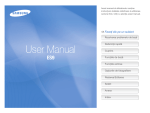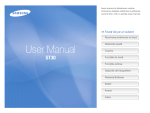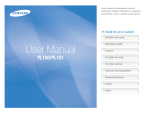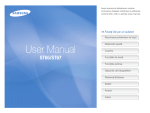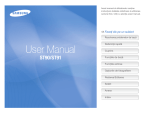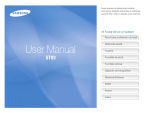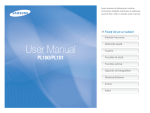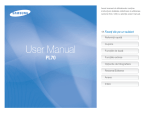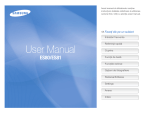Download Samsung ES30 Manual de utilizare
Transcript
Acest manual al utilizatorului conţine instrucţiuni detaliate referitoare la utilizarea camerei foto. Citiţi cu atenţie acest manual. Faceţi clic pe un subiect Întrebări frecvente User Manual ES30 Referinţă rapidă Cuprins Funcţiile de bază Funcţiile extinse Opţiunile de fotografiere Redarea/Editarea Anexe Index Informaţii referitoare la sănătate şi siguranţă Respectaţi întotdeauna următoarele măsuri de precauţie şi sfaturi de utilizare pentru a evita situaţiile periculoase şi pentru a vă asigura de performanţele maxime ale camerei foto. Preveniţi afectarea vederii subiectului Avertisment—situaţii care pot cauza rănirea dvs. sau a altor persoane Nu utilizaţi bliţul foarte aproape (mai aproape de 1 m) de oameni sau animale. Utilizarea bliţului prea aproape de ochii subiectului poate cauza daune temporare sau permanente. Atenţie—situaţii care pot cauza deteriorarea camerei foto sau a altor echipamente Manevraţi şi eliminaţi bateriile şi încărcătoarele cu grijă Notă—note, sfaturi pentru utilizare sau informaţii suplimentare ●●Utilizaţi numai baterii şi încărcătoare aprobate de Samsung. Bateriile şi încărcătoarele incompatibile pot cauza răni grave sau deteriorarea camerei foto. ●●Nu aruncaţi niciodată bateriile în foc. Respectaţi toate reglementările locale când eliminaţi bateriile uzate. ●●Nu plasaţi niciodată bateriile sau camerele foto pe sau în dispozitive de încălzire, cum ar fi cuptoare cu microunde, plite sau radiatoare. Bateriile pot exploda dacă sunt supraîncălzite. ●●Când încărcaţi bateriile, nu utilizaţi un cablu de alimentare, un conector sau o priză deteriorate. Acest lucru poate cauza incendii sau şocuri electrice. Avertismente privind siguranţa Nu utilizaţi camera foto în apropierea gazelor sau lichidelor inflamabile sau explozive Nu utilizaţi camera foto în apropierea carburanţilor, a combustibililor sau a substanţelor chimice inflamabile. Nu depozitaţi şi nu transportaţi lichide inflamabile, gaze sau materiale explozive în acelaşi compartiment cu camera foto sau cu accesoriile sale. Măsuri de siguranţă Nu lăsaţi camero foto la îndemâna copiilor sau a animalelor de companie Manevraţi şi depozitaţi camera foto cu grijă şi atenţie Nu lăsaţi camera foto şi accesoriile sale la îndemâna copiilor mici şi a animalelor. Piesele mici pot cauza sufocare sau răni grave dacă sunt înghiţite. Piesele şi accesoriile mobile pot prezenta, de asemenea, pericole fizice. ●●Feriţi camera foto de umiditate—lichidele pot cauza deteriorări grave. Nu manevraţi camera foto cu mâinile umede. Deteriorările cauzate de apă asupra camerei foto pot anula garanţia oferită de producător. 1 Informaţii referitoare la sănătate şi siguranţă ●●Vopseaua sau metalul de pe exteriorul camerei foto pot determina alergii, mâncărimi ale pielii, eczeme sau umflături în cazul persoanelor cu piele sensibilă. Dacă prezentaţi unul dintre aceste simptome, încetaţi imediat utilizarea camerei foto şi consultaţi un medic. ●●Nu expuneţi camera foto la lumina directă a soarelui sau la temperaturi ridicate pentru perioade lungi de timp. Expunerile prelungite la lumina soarelui sau la temperaturi extreme pot cauza deteriorări permanente componentelor interne ale camerei foto. ●●Evitaţi utilizarea sau depozitarea camerei foto în zone cu praf, murdare, umede sau slab aerisite pentru a împiedica deteriorarea pieselor mobile şi a componentelor interne. ●●Scoateţi bateriile din camera foto când o depozitaţi pe o perioadă îndelungată de timp. Bateriile instalate pot prezenta scurgeri sau se pot oxida în timp şi pot cauza deteriorări importante camerei foto. ●●Protejaţi camera foto de nisip şi murdărie atunci când o utilizaţi pe plajă sau în alte zone similare. ●●Protejaţi camera foto şi monitorul de impacturi, de manevrare dură şi de vibraţii excesive pentru a evita deteriorări importante. ●●Lucraţi cu atenţie când conectaţi cabluri sau adaptoare şi când instalaţi baterii şi cartele de memorie. Forţarea mufelor, conectarea incorectă a cablurilor sau instalarea incorectă a bateriilor şi a cartelelor de memorie poate duce la deteriorări ale porturilor, mufelor şi accesoriilor. ●●Nu introduceţi obiecte străine în compartimentele, sloturile sau punctele de acces ale camerei foto. Este posibil ca daunele cauzate de utilizarea necorespunzătoare să nu fie acoperite de garanţie. ●●Nu balansaţi camera foto ţinând de curea, deoarece vă puteţi răni sau puteţi răni alte persoane. ●●Nu vopsiţi camera foto, deoarece vopseaua poate înfunda părţile mobile şi poate împiedica funcţionarea corespunzătoare. Protejaţi bateriile, încărcătoarele şi cartelele de memorie împotriva deteriorărilor ●●Evitaţi expunerea bateriilor sau cartelelor de memorie la temperaturi foarte scăzute sau foarte ridicate (sub 0°C sau peste 40°C). Temperaturile extreme pot reduce capacitatea de încărcare a bateriilor şi pot cauza funcţionarea necorespunzătoare a cartelelor de memorie. ●●Evitaţi contactul bateriilor cu obiecte din metal, deoarece acest lucru poate crea o conexiune între bornele + şi – ale bateriei şi poate duce la deteriorări temporare sau permanente ale acesteia. De asemenea, acest lucru poate cauza incendii sau şocuri electrice. ●●Evitaţi contactul cartelelor de memorie cu lichide, murdărie sau substanţe străine. Dacă este murdară, ştergeţi cartela de memorie cu un material moale înainte de a o introduce în camera foto. ●●Protejaţi slotul cartelei de memorie de lichide, de praf sau de substanţe străine. În caz contrar, camera foto poate funcţiona necorespunzător. ●●Opriţi camera când introduceţi sau scoateţi cartela de memorie. ●●Nu îndoiţi, nu lăsaţi să cadă şi nu supuneţi cartelele de memorie la impacturi sau presiuni puternice. 2 Informaţii referitoare la sănătate şi siguranţă Asiguraţi durata maximă de viaţă a bateriei şi a încărcătorului ●●Nu utilizaţi cartelele de memorie care au fost formatate de alte camere foto sau de un PC. Reformataţi cartela de memorie cu camera dvs. foto. ●●Nu utilizaţi niciodată un încărcător, o baterie sau o cartelă de memorie deteriorată. ●●Supraîncărcarea bateriilor poate scurta viaţa acestora. După finalizarea încărcării, deconectaţi cablul de la camera foto. ●●În timp, bateriile neutilizate se vor descărca şi trebuie reîncărcate înainte de utilizare. ●●Deconectaţi încărcătoarele de la sursele de alimentare atunci când nu sunt utilizate. ●●Utilizaţi bateriile numai în scopurile pentru care au fost proiectate. Utilizaţi numai accesorii aprobate de Samsung Utilizarea de accesorii incompatibile poate produce deteriorări ale camerei foto, poate cauza răni sau poate anula garanţia. Protejaţi obiectivul camerei foto Fiţi foarte atent când utilizaţi camera foto în medii umede ●●Nu expuneţi obiectivul la lumina directă a soarelui, deoarece acest lucru poate decolora senzorul de imagine sau poate cauza funcţionarea necorespunzătoare a acestuia. ●●Protejaţi obiectivul de amprente şi zgârieturi. Curăţaţi obiectivul cu un material moale, curat, fără impurităţi. Când mutaţi camera foto dintr-un loc rece la unul cald sau umed, se poate forma condens pe componentele electronice fragile şi pe cartela de memorie. În această situaţie, aşteptaţi cel puţin o oră până când se evaporă complet umezeala înainte de a utiliza camera foto. Verificaţi funcţionarea corespunzătoare a camerei foto înainte de utilizare Informaţii importante despre utilizare Permiteţi numai personalului calificat să efectueze lucrări de service asupra camerei dvs. foto Producătorul nu îşi asumă responsabilitatea pentru pierderea de fişiere sau deteriorările rezultate din funcţionarea deficientă sau utilizarea necorespunzătoare a camerei foto. Nu permiteţi personalului necalificat să efectueze lucrări de service asupra camerei foto sau nu încercaţi dvs. înşivă să efectuaţi lucrări de service asupra acesteia. Orice deteriorare rezultată din lucrările de service efectuate de personalul necalificat nu este acoperită de garanţie. 3 Organizarea manualului utilizatorului Funcţiile de bază Informaţii referitoare la drepturile de autor 11 Aflaţi despre aspectul, pictogramele şi funcţiile de bază de fotografiere ale camerei foto. ●●Microsoft Windows şi sigla Windows sunt mărci comerciale înregistrate ale Microsoft Corporation. ●●Mac este o marcă comercială înregistrată a Apple Corporation. Funcţiile extinse 25 Aflaţi cum să faceţi fotografii selectând un mod şi cum să înregistraţi un videoclip sau o notă vocală. Opţiunile de fotografiere ●●Specificaţiile camerei foto sau conţinutul acestui manual se pot modifica fără notificare prealabilă datorită upgrade-ului efectuat funcţiilor acesteia. ●●Recomandăm utilizarea camerei foto în ţara de unde aţi achiziţionat-o. ●●Pentru informaţii despre licenţa de tip open source, consultaţi “OpenSourceInfo.pdf” de pe CD-ROM. 34 Aflaţi despre opţiunile pe care le puteţi seta în modul de fotografiere. Redarea/Editarea 51 Aflaţi cum puteţi reda fotografii, videoclipuri sau note vocale şi cum puteţi edita fotografii sau videoclipuri. De asemenea, aflaţi cum să conectaţi camera foto la computer, la imprimanta foto sau la TV. Anexe Consultaţi setările, mesajele de eroare, specificaţiile şi sfaturile de întreţinere. 4 73 Indicaţiile utilizate în acest manual Mod de fotografiere Pictogramele utilizate în acest manual Indicaţie Pictogramă Funcţie Informaţii suplimentare Smart Auto Program Avertismente privind siguranţa şi precauţiile necesare DIS [ ] Butoane ale camerei foto; de exemplu: [Declanşator] (reprezintă butonul de declanşare) ( ) Numărul paginii cu informaţii privind subiectul → Ordinea opţiunilor sau meniurilor pe care trebuie să le selectaţi pentru a parcurge un pas; de exemplu: Selectaţi Se fotografiază → Balans de alb (reprezintă selectarea meniului Se fotografiază, apoi a opţiunii Balans de alb) * Adnotare Scenă Film Pictograme pentru modul de fotografiere Aceste pictograme indică faptul că o funcţie este disponibilă în să nu accepte modurile respective. Este posibil ca modul funcţii pentru toate scenele. Abrevierile utilizate în acest manual de ex.: Abreviere Definiţie Disponibil în modurile Program, DIS şi Film 5 ACB Auto Contrast Balance (Echilibrare automată a contrastului) AEB Auto Exposure Bracket (Funcţie de expunere automată) AF Auto Focus (Focalizare automată) DIS Digital Image Stabilisation (Stabilizare digitală a imaginii) DPOF Digital Print Order Format (Format digital pentru comanda de imprimare) EV Exposure Value (Valoare expunere) WB White Balance (Balanţă de alb) Expresiile utilizate în acest manual Apăsarea declanşatorului Expunere (Luminozitate) ●●Apăsaţi până la jumătate pe [Declanşator]: apăsaţi declanşatorul până la jumătate ●●Apăsaţi pe [Declanşator]: apăsaţi complet pe declanşator Cantitatea de lumină care pătrunde în camera foto determină expunerea. Puteţi modifica expunerea cu ajutorul vitezei obturatorului, a valorii deschiderii şi a vitezei ISO. Prin modificarea expunerii, fotografiile vor fi mai întunecate sau mai deschise. Expunere normală Apăsaţi până la jumătate pe [Declanşator] Apăsaţi pe [Declanşator] Subiect, fundal şi compoziţie ●●Subiect: elementul principal al unui scene, cum ar fi o persoană, un animal sau natură moartă ●●Fundal: obiectele din jurul subiectului ●●Compoziţie: combinaţia dintre subiect şi fundal Fundal Compoziţie Subiect 6 Expunere excesivă (prea luminos) Întrebări frecvente Puteţi obţine răspunsuri la întrebări frecvente. Rezolvaţi cu uşurinţă problemele setând opţiuni de fotografiere. Ochii subiectului apar roşii. Acest lucru este datorat reflectării bliţului camerei foto. Ochi roşii sau Corector efect ochi roşii. (pag. 38) ●● Setaţi opţiunea pentru bliţ la Corector efect ochi roşii în meniul de editare. ●● Dacă fotografia a fost deja realizată, selectaţi (pag. 62) Fotografiile prezintă Particulele de praf care plutesc în aer pot fi capturate în fotografii atunci când este utilizat bliţul. pete de praf. ●● Opriţi bliţul sau evitaţi fotografierea în locurile cu praf. ●● Setaţi opţiunile de viteză ISO. (pag. 39) Fotografiile sunt neclare. Acest lucru poate fi cauzat de fotografierea în condiţii de lumină insuficientă sau de ţinerea incorectă a camerei foto. ●● Apăsaţi pe [Declanşator] până la jumătate pentru a vă asigura că subiectul este focalizat. (pag. 23) . (pag. 30) ●● Utilizaţi modul Fotografiile sunt neclare atunci când fotografiaţi pe timp de noapte. Când camera foto încearcă să permită accesul unui cantităţi mai mari de lumină, viteza obiectivului este încetinită. Acest lucru poate face dificilă stabilizarea camerei şi poate face ca aceasta să se mişte. Noapte în modul . (pag. 29) ●● Selectaţi ●● Activaţi bliţul. (pag. 38) ●● Setaţi opţiunile de viteză ISO. (pag. 39) ●● Utilizaţi un trepied pentru a împiedica mişcarea camerei. Subiecţii apar întunecaţi din cauza luminii din fundal. Când sursa de lumină se află în spatele subiectului sau atunci când există un contrast puternic între zonele luminoase şi cele întunecate, subiectul poate apărea în umbră. ●● Evitaţi fotografierea cu soarele în spate. Fundal luminos în modul . (pag. 27) ●● Selectaţi ●● Setaţi opţiunea de bliţ la Auxiliar. (pag. 38) ●● Setaţi opţiunea Balanţa automată de contrast (ACB). (pag. 45) ●● Ajustaţi expunerea. (pag. 45) Punct dacă în mijlocul cadrului se află un obiect luminos. (pag. 46) ●● Setaţi opţiunea de măsurare la 7 Referinţă rapidă Ajustarea expunerii (luminozitate) Fotografierea persoanelor ●● Mod > Fotografie portret 28 ●● Mod > Portret 27 ●● Ochi roşii, Corector efect ochi roşii (pentru a preveni sau a corecta efectul de ochi roşii) 38 ●● Identificare faţă 42 ●● E xpunere (pentru ajustarea expunerii) 45 ●● ACB (pentru a compensa subiecţii plasaţi pe fundaluri luminoase) 45 ●● Mod de măsurare 46 ●● AEB (pentru a realiza trei fotografii pentru aceeaşi scenă, cu expuneri diferite) 48 Fotografierea pe timpul nopţii sau pe întuneric ●● ●● ●● ●● Mod > Noapte 29 Mod > Apus, Răsărit, Artificii 27 Opţiuni pentru bliţ 38 Viteză ISO (pentru a ajusta sensibilitatea la lumină) 39 Aplicarea unui efect diferit ●● Stiluri de fotografie (pentru aplicarea tonurilor) 49 ●● Ajustarea imaginii (pentru a ajusta saturaţia, claritatea sau contrastul) 50 Realizarea de fotografii de acţiune Reducerea mişcării camerei foto ●● Continuu, Captură mişcare 48 ●● Mod 30 Fotografierea textelor, a insectelor sau a florilor ●● Mod > Prim-plan, Text 27 ●● Macro, Auto macro (pentru a face fotografii în prim plan) 40 ●● Balans de alb (pentru a modifica tonul de culoare) 46 8 ●● Vizualizarea fişierelor în funcţie de categorie în Album inteligent 53 ●● Ştergerea tuturor fişierelor din cartela de memorie 55 ●● Vizualizarea fişierelor ca expunere de diapozitive 56 ●● Vizualizarea fişierelor pe un televizor 64 ●● Conectarea camerei foto la un computer 65 ●● Ajustarea sunetului şi volumului 75 ●● Ajustarea luminozităţii ecranului 75 ●● Modificarea limbii de afişare 76 ●● Setarea datei şi orei 76 ●● Formatarea cartelei de memorie 76 ●● Depanarea 84 Cuprins Selectarea unei rezoluţii şi a calităţii . ....................................... 35 Selectarea unei rezoluţii ............................................................ 35 Selectarea calităţii imaginii ........................................................ 35 Utilizarea temporizatorului ........................................................ 36 Fotografierea pe întuneric . ....................................................... 38 Evitarea efectului de ochi roşii . ................................................. 38 Utilizarea bliţului ........................................................................ 38 Ajustarea vitezei ISO ................................................................. 39 Modificarea focalizării camerei foto .......................................... 40 Utilizarea funcţiei Macro ............................................................ 40 Utilizarea focalizării automate ................................................... 40 Ajustarea zonei de focalizare .................................................... 41 Utilizarea opţiunii de detectare a feţei ...................................... 42 Detectarea feţelor ...................................................................... 42 Realizarea unui autoportret ....................................................... 43 Realizarea unei fotografii în care oamenii zâmbesc . ................ 43 Detectarea clipirii ....................................................................... 44 Ajustarea luminozităţii şi a culorii .............................................. 45 Ajustarea manuală a expunerii (EV) . ........................................ 45 Compensarea luminii de fundal (ACB) ...................................... 45 Modificarea opţiunii de măsurare .............................................. 46 Selectarea unei surse de lumină (Balanţă de alb) . ................... 46 Utilizarea modurilor de impuls .................................................. 48 Îmbunătăţirea fotografiilor ......................................................... 49 Aplicarea stilurilor de fotografie ................................................. 49 Ajustarea fotografiilor ................................................................ 50 Funcţiile de bază ..................................................................... 11 Despachetarea . ........................................................................ 12 Aspectul camerei foto ............................................................... 13 Introducerea bateriei şi a cartelei de memorie ......................... 15 Pornirea camerei foto ............................................................... 16 Prezentarea pictogramelor ....................................................... 17 Selectarea opţiunilor ................................................................. 18 Setarea afişajului şi sunetelor . ................................................. 20 Modificarea tipului de afişare . ................................................... 20 Setarea sunetului ...................................................................... 20 Fotografierea . ........................................................................... 21 Mărirea/Micşorarea ................................................................... 22 Sfaturi pentru obţinerea unei fotografii mai clare . .................... 23 Funcţiile extinse . ..................................................................... 25 Modurile de fotografiere ............................................................ 26 Utilizarea modului Automat inteligent ........................................ 26 Utilizarea modului Scenă . ......................................................... 27 Utilizarea modului Fotografie cu opţiune de înfrumuseţare ....... 28 Utilizarea ghidului de cadre ....................................................... 29 Utilizarea modului Noapte ......................................................... 29 Utilizarea modului DIS ............................................................... 30 Utilizarea modului Program ....................................................... 31 Înregistrarea unui videoclip ....................................................... 31 Înregistrarea notelor vocale ...................................................... 33 Înregistrarea unei note vocale ................................................... 33 Adăugarea unei note vocale la o fotografie ............................... 33 Redarea/Editarea .................................................................... 51 Redarea .................................................................................... 52 Opţiunile de fotografiere ......................................................... 34 9 Cuprins Pornirea modului Redare .......................................................... 52 Vizualizarea fotografiilor ............................................................ 56 Redarea unui videoclip .............................................................. 57 Redarea notelor vocale ............................................................. 58 Editarea unei fotografii .............................................................. 60 Redimensionarea fotografiilor ................................................... 60 Rotirea unei fotografii ................................................................ 60 Aplicarea stilurilor de fotografie ................................................. 61 Corectarea problemelor de expunere . ...................................... 62 Crearea unei comenzi de imprimare (DPOF) . .......................... 63 Vizualizarea fişierelor pe un televizor ....................................... 64 Transferarea fişierelor pe un computer (pentru Windows) . ..... 65 Transferarea fişierelor cu ajutorul programului Intelli-studio . .... 67 Transferarea fişierelor prin conectarea camerei foto ca şi disc amovibil ..................................................................................... 69 Deconectarea camerei foto (pentru Windows XP) .................... 70 Transferarea fişierelor pe un computer (pentru Mac) . ............. 71 Imprimarea fotografiilor cu o imprimantă foto (PictBridge) . ..... 72 Despre baterie ........................................................................... 82 Înainte de a contacta un centru de service . ............................. 84 Specificaţiile camerei foto ......................................................... 87 Index ......................................................................................... 91 Anexe ....................................................................................... 73 Meniul pentru setările camerei foto .......................................... 74 Accesarea meniului de setări .................................................... 74 Sunet ......................................................................................... 75 Ecran ......................................................................................... 75 Setări ......................................................................................... 76 Mesajele de eroare ................................................................... 79 Întreţinerea camerei foto ........................................................... 80 Curăţarea camerei foto . ............................................................ 80 Despre cartelele de memorie .................................................... 81 10 Funcţiile de bază Aflaţi despre aspectul, pictogramele şi funcţiile de bază de fotografiere ale camerei foto. Despachetarea … ……………………………………………… 12 Aspectul camerei foto …………………………………………… 13 Introducerea bateriei şi a cartelei de memorie … …………… 15 Pornirea camerei foto …………………………………………… 16 Prezentarea pictogramelor … ………………………………… 17 Selectarea opţiunilor … ………………………………………… 18 Setarea afişajului şi sunetelor … ……………………………… 20 Modificarea tipului de afişare … ……………………………… 20 Setarea sunetului … …………………………………………… 20 Fotografierea … ………………………………………………… 21 Mărirea/Micşorarea … ………………………………………… 22 Sfaturi pentru obţinerea unei fotografii mai clare … ………… 23 Despachetarea Verificaţi dacă în cutie se găsesc următoarele obiecte. Accesorii opţionale Cameră foto Cablu USB Manual de pornire rapidă Baterii alcaline AA Husă pentru camera foto Cartele de memorie Încărcător Baterie reîncărcabilă Cablu A/V Cablu c.a. Curea CD-ROM cu software (Include manualul utilizatorului) Ilustraţiile pot fi diferite de obiectele propriu zise. Funcţiile de bază 12 Aspectul camerei foto Înainte de a începe, familiarizaţi-vă cu piesele camerei foto şi cu funcţiile lor. Buton Pornire Buton declanşator Lumină de asistenţă pentru AF/ Indicator luminos pentru temporizator Bliţ Microfon Difuzor Obiectiv Punct de montare a trepiedului Capac pentru compartimentul bateriei Introduceţi o cartelă de memorie şi o baterie Funcţiile de bază 13 Aspectul camerei foto Buton zoom ●● Măriţi sau micşoraţi în modul Fotografiere ●● Măriţi o porţiune a unei fotografii sau vizualizaţi fişierele sub formă de miniaturi în modul Redare ●● Ajustaţi volumul în modul Redare Indicator luminos pentru stare ●● Intermitent: la salvarea unei fotografii sau a unui videoclip, la citirea de către un computer sau o imprimantă sau când se află în afara zonei de focalizare ●● Continuu: la conectarea la un computer sau când se află în zona de focalizare Port USB şi A/V Acceptă un cablu USB sau A/V Ecran principal Buton 2 Descriere În modul Fotografiere 1 În timpul setării Modificaţi opţiunea pentru afişaj Deplasaţi-vă în sus Navigare Modificaţi opţiunea macro Deplasaţi-vă în jos Modificaţi opţiunea pentru bliţ Deplasaţi-vă la stânga Modificaţi opţiunea pentru temporizator Deplasaţi-vă la dreapta Buton Menu (Meniu) Accesaţi meniul Setări şi Opţiuni sau reveniţi la modul anterior Confirmaţi opţiunea sau meniul evidenţiat Redare Funcţie Intraţi în modul Redare ●● Accesaţi opţiuni în modul Fotografiere ●● Ştergeţi fişiere în modul Redare Funcţiile de bază 14 Introducerea bateriei şi a cartelei de memorie Aflaţi cum trebuie să introduceţi bateria şi cartela de memorie opţională în camera foto. Scoaterea bateriei şi a cartelei de memorie Apăsaţi uşor până când cartela se deblochează din camera foto, apoi scoateţi-o din slot. Cartelă de memorie Introduceţi un card de memorie cu contactele aurii orientate în jos. Baterie ●● Este nevoie de un mediu de stocare pentru efectuarea fotografiilor. Introduceţi cardul de memorie. ●● Introduceţi o cartelă de memorie în direcţia corectă. Dacă introduceţi cartela de memorie în direcţia incorectă, este posibil să deterioraţi camera foto sau cartela de memorie Verificaţi polaritatea (+/-) bateriilor înainte de a le introduce. Funcţiile de bază 15 Pornirea camerei foto Aflaţi cum să porniţi camera. Apăsaţi pe [POWER] pentru a porni sau a opri camera foto. Pornirea camerei foto în modul Redare Apăsaţi pe [ ]. Camera foto porneşte şi accesează imediat modul Redare. Când porniţi camera foto menţinând apăsat pe [ ] timp de aproximativ 5 secunde, camera foto nu emite niciun sunet specific. Funcţiile de bază 16 Prezentarea pictogramelor Pictogramele afişate se vor modifica în funcţie de modul selectat sau de opţiunile setate. A Pictogramă B C Descriere Nu s-a introdus niciun card de memorie Opţiune temporizator Cartelă de memorie introdusă Opţiune de focalizare automată ●● Detectare faţă ●● : Încărcată complet : Încărcată parţial A.Pictograme pentru moduri Fotografiaţi permiţând camerei foto să selecteze un mod pentru scenă în funcţie de ceea ce detectează Mişcare cameră foto Fotografiaţi setând opţiunile Data şi ora curente Înregistraţi un videoclip Raport de zoom C. Pictogramele din partea dreaptă Pictogramă Descriere Rezoluţie video Descriere Calitate fotografie Număr disponibil de fotografii Opţiune de măsurare Funcţiile de bază Pictogramă Descriere Obiectiv lent Valoare expunere Balanţă de alb Nuanţa pielii Retuşare faţă Viteză ISO Rezoluţie fotografie Frecvenţă cadre B. Informaţii D. P ictogramele din partea stângă Deschidere şi viteză obturator Cadru de focalizare automată Descriere Fotografiaţi cu opţiuni potrivite pentru reducerea mişcării camerei foto Fotografiaţi cu opţiuni prestabilite pentru o anumită scenă Pictogramă (Roşu) : Necesită încărcare Notă vocală D Descriere Opţiune bliţ ●● Pictogramă Pictogramă Timp de înregistrare disponibil 17 Stil fotografie Ajustare imagine (claritate, contrast, saturaţie) Voce anulată Tip de impuls Selectarea opţiunilor Puteţi selecta opţiuni apăsând pe [ ] şi utilizând butoanele de navigare ([ De asemenea, puteţi accesa opţiunile de fotografiere apăsând pe [ ]). Expunere Mutare ] pentru a confirma opţiunea sau meniul Funcţiile de bază ] din nou pentru a reveni la meniul anterior. Apăsaţi pe [Declanşator] pentru a reveni la modul Fotografiere. ●● Pentru a vă deplasa la stânga sau la dreapta, apăsaţi pe [ ] sau pe [ ]. ●● Pentru a vă deplasa în sus sau în jos, apăsaţi pe [ ] sau pe [ ]. evidenţiat. ], [ Revenirea la meniul anterior Apăsaţi pe [ sau la un meniu. 3 Apăsaţi pe [ ], [ ], însă anumite opţiuni nu sunt disponibile. ]. 1 În modul Fotografiere, apăsaţi pe [ Utilizaţi butoanele de navigare pentru a derula la o opţiune 2 Înapoi ], [ 18 Selectarea opţiunilor 6 Apăsaţi pe [ D e ex.: Selectarea unei opţiuni pentru balanţa de alb în modul P ] sau pe [ ] pentru a derula la Balans ]. de alb, apoi apăsaţi pe [ ] sau pe [ ]. 1 În modul Fotografiere, apăsaţi pe [ ] sau pe [ ] pentru a derula la Mod, apoi 2 Apăsaţi pe [ apăsaţi pe [ ] sau pe [ Dimensiune fotografie Calitate ]. Expunere 3 Apăsaţi pe [ ] sau pe [ ] pentru a derula la Program, ]. apoi apăsaţi pe [ ISO Balans de alb Identificare faţă Smart Auto Zonă focalizare Program Ieşire DIS Înapoi 7 Apăsaţi pe [ ] sau pe [ pentru balanţa de alb. Scenă Film ] pentru a derula la o opţiune În acest mod, puteţi seta direct diverse funcţii pentru fotografiere. 4 Apăsaţi pe [ 5 Apăsaţi pe [ ]. ] sau pe [ ] pentru a derula la Se ]. fotografiază, apoi apăsaţi pe [ ] sau pe [ Mod Se fotografiază Dimensiune fotografie Calitate Expunere Sunet ISO Ecran Balans de alb Setări Ieşire Lumină naturală Înapoi 8 Apăsaţi pe [ Identificare faţă Zonă focalizare Modificare Funcţiile de bază 19 Mutare ]. Setarea afişajului şi sunetelor Aflaţi cum puteţi modifica setările de bază pentru afişaj şi sunete, în funcţie de preferinţele dvs. Modificarea tipului de afişare Setarea sunetului Selectaţi un stil de afişare pentru modurile Fotografiere sau Redare. Setaţi emiterea unui anumit sunet în momentul operării camerei foto. Apăsaţi pe [ afişare. 1 În modul Fotografiere sau Redare, apăsaţi pe [ 2 Selectaţi Sunet → Sunet bip → o opţiune. ] în mod repetat pentru a modifica tipul de Opţiune Descriere Dezactivat Camera foto nu emite niciun sunet. 1/2/3 Camera foto emite sunete. Afişează toate informaţiile despre fotografiere. Mod Descriere Fotografiere ●● Afişaţi toate informaţiile despre fotografiere ●● Ascundeţi informaţiile despre fotografiere, cu excepţia numărului disponibil de fotografii (sau a timpului de înregistrare disponibil) şi a pictogramei pentru baterie Redare ●● Afişaţi informaţiile despre fotografia curentă ●● Ascundeţi informaţiile despre fişierul curent ●● Afişaţi informaţii despre fişierul curent, cu excepţia setărilor de fotografiere şi a datei de capturare Funcţiile de bază 20 ]. Fotografierea Familiarizaţi-vă cu acţiunile principale pentru fotografierea rapidă şi uşoară în modul Program. ]. 1 În modul Fotografiere, apăsaţi pe [ Apăsaţi pe [ ] sau pe [ ] pentru a derula la Mod, apoi 2 apăsaţi pe [ 3 Apăsaţi pe [ ] sau pe [ apoi apăsaţi pe [ 5 Apăsaţi până la jumătate pe [Declanşator] pentru a focaliza. ●● Un cadru verde înseamnă că subiectul este focalizat. ]. ] sau pe [ ] pentru a derula la Program, ]. Smart Auto Program DIS Scenă Film În acest mod, puteţi seta direct diverse funcţii pentru fotografiere. 4 6 Apăsaţi pe [Declanşator] pentru a fotografia. Consultaţi pagina 23 pentru sfaturi privind obţinerea unor fotografii mai clare. Aliniaţi subiectul în cadru. Funcţiile de bază 21 Fotografierea Mărirea/Micşorarea Zoom digital Puteţi face fotografii în prim plan prin ajustarea măririi/micşorării. Camera foto are zoom optic 5X şi zoom digital 3X. Utilizând ambele funcţii, puteţi mări de până la 15 ori. Dacă indicatorul de zoom se află în intervalul digital, camera foto utilizează zoom-ul digital. Calitatea fotografiei se poate reduce atunci când utilizaţi zoom-ul digital. Apăsaţi în sus pe [Zoom] pentru a mări un subiect. Apăsaţi în jos pe [Zoom] pentru a micşora un subiect. Indicator de zoom Raport de zoom Interval digital Mărire Interval optic Micşorare ●● Zoomul digital nu este disponibil când utilizaţi modurile , , (în anumite scene), şi şi când este utilizat cu Identificare faţă. ●● Este posibil ca salvarea unei fotografii să dureze mai mult timp atunci când utilizaţi zoom-ul digital. Funcţiile de bază 22 Sfaturi pentru obţinerea unei fotografii mai clare Menţinerea corectă a camerei foto Reducerea mişcării camerei Asiguraţi-vă că nimic nu blochează obiectivul. ●● Selectaţi modul pentru a reduce în mod digital mişcarea camerei foto. (pag. 30) Apăsarea până la jumătate pe butonul Declanşator La afişarea pictogramei Apăsaţi până la jumătate pe [Declanşator] şi ajustaţi focalizarea. Focalizarea şi expunerea vor fi ajustate automat. Mişcare cameră foto Valoarea deschiderii şi viteza obturatorului sunt setate automat. Cadru focalizare ●● Apăsaţi pe [Declanşator] pentru a realiza fotografia dacă este afişat cu verde. ●● Modificaţi cadrul şi apăsaţi până la jumătate pe [Declanşator] din nou dacă este afişat cu roşu. Funcţiile de bază Atunci când fotografiaţi pe întuneric, evitaţi setarea opţiunii pentru bliţ la Sincronizare lentă sau la Dezactivat. Deschiderea rămâne activată mai mult timp şi poate deveni mai dificil să menţineţi camera foto nemişcată. ●● Utilizaţi un trepied sau setaţi opţiunea pentru bliţ la Auxiliar. (pag. 38) ●● Setaţi opţiunile pentru viteza ISO. (pag. 39) 23 Împiedicarea subiectului să se afle în afara zonei de focalizare Poate fi dificil să prindeţi subiectul în zona de focalizare atunci când: -- există un contrast slab între subiect şi fundal ●● Atunci când fotografiaţi în lumină slabă (când subiectul poartă o haină de culoare asemănătoare cu fundalul) Activaţi bliţul. (pag. 38) -- sursa de lumină aflată în spatele subiectului este prea puternică -- subiectul luceşte -- subiectul are modele orizontale, cum ar fi cel de jaluzele -- subiectul nu este poziţionat în centrul cadrului ●● Când subiecţii se mişcă repede Utilizaţi funcţia Continuous sau Motion Capture (Capturare mişcare). (pag. 48) Utilizarea funcţiei de blocare a focalizării Apăsaţi până la jumătate pe [Declanşator] pentru a focaliza. Atunci când subiectul se află în zona de focalizare, puteţi repoziţiona cadrul pentru a modifica compoziţia. Când sunteţi gata, apăsaţi pe [Declanşator] pentru a fotografia. Funcţiile de bază 24 Funcţiile extinse Aflaţi cum să faceţi fotografii selectând un mod şi cum să înregistraţi un videoclip sau o notă vocală. Modurile de fotografiere ………………………………………… 26 Utilizarea modului Automat inteligent … ……………………… 26 Utilizarea modului Scenă ……………………………………… 27 Utilizarea modului Fotografie cu opţiune de înfrumuseţare …… 28 Utilizarea ghidului de cadre … ………………………………… 29 Utilizarea modului Noapte … ………………………………… 29 Utilizarea modului DIS … ……………………………………… 30 Utilizarea modului Program … ………………………………… 31 Înregistrarea unui videoclip … ………………………………… 31 Înregistrarea notelor vocale … ………………………………… 33 Înregistrarea unei note vocale ………………………………… 33 Adăugarea unei note vocale la o fotografie …………………… 33 Modurile de fotografiere Fotografiaţi sau înregistraţi videoclipuri selectând cel mai bun mod de fotografiere pentru diferite condiţii. Utilizarea modului Automat inteligent Pictogramă Descriere În acest mod, camera dvs. foto alege în mod automat setările adecvate în funcţie de tipul de scenă detectat. Vă va fi util dacă nu sunteţi familiarizat cu setările camerei foto pentru diferite scene. 1 În modul Fotografiere, apăsaţi pe [ 2 Selectaţi Mod → Smart Auto. 3 Aliniaţi subiectul în cadru. Apare atunci când fotografiaţi portrete noaptea. Apare atunci când fotografiaţi peisaje cu iluminare de fundal. ]. Apare atunci când fotografiaţi portrete cu iluminare de fundal. Apare atunci când fotografiaţi portrete. Apare atunci când fotografiaţi obiecte în prim-plan. ●● Camera foto selectează o scenă în mod automat. În partea din stânga sus a ecranului va apărea o pictogramă adecvată pentru mod. Apare atunci când fotografiaţi text în prim-plan. Apare atunci când fotografiaţi apusuri de soare. Apare atunci când fotografiaţi cerul senin. Apare atunci când fotografiaţi zone împădurite. Apare atunci când fotografiaţi subiecţi coloraţi în prim-plan. Apare atunci când fotografiaţi portrete de persoane în prim-plan. Apare atunci când camera foto şi subiectul sunt stabili pentru o perioadă de timp. Această opţiune este disponibilă numai când fotografiaţi în întuneric. Pictogramă Descriere Apare atunci când fotografiaţi subiecţi aflaţi în mişcare. Apare atunci când fotografiaţi peisaje. Apare la realizarea fotografiilor cu fundaluri de un alb intens. Apare atunci când fotografiaţi peisaje noaptea. Disponibil numai atunci când bliţul este oprit. Funcţiile extinse 26 Modurile de fotografiere 4 Apăsaţi până la jumătate pe [Declanşator] pentru a Utilizarea modului Scenă focaliza. Fotografiaţi cu opţiuni prestabilite pentru o anumită scenă. 5 Apăsaţi pe [Declanşator] pentru a fotografia. ●● În cazul în care camera foto nu recunoaşte un mod pentru scenă adecvat, va apărea şi vor fi utilizate setările implicite. ●● Chiar dacă este detectată o faţă, este posibil să nu fie selectat un mod de portret de către camera foto, în funcţie de poziţia şi iluminarea subiectului. ●● Datorită condiţiilor externe, cum ar fi mişcarea camerei foto, iluminarea şi distanţa faţă de subiect, camera foto poate să nu aleagă scena corectă pentru fotografiere. ●● Chiar dacă utilizaţi un trepied, este posibil ca modul să nu fie detectat în funcţie de mişcarea subiectului. 1 În modul Fotografiere, apăsaţi pe [ 2 Selectaţi Mod → Scenă → o scenă. Smart Auto Fotografie portret Program Ghid cadru DIS Noapte Portret Scenă Copii Film Peisaj Înapoi ]. Setare ●● Pentru a schimba modul scenei, apăsaţi pe [ ] şi selectaţi Mod → Scenă → o scenă. ●● Pentru modul Înfrumuseţare, vezi „Utilizarea modului Fotografie cu opţiune de înfrumuseţare” de la pagina 28. ●● Pentru modul Ghid cadre, consultaţi „Utilizarea ghidului de cadre” de la pagina 29. ●● Pentru modul Noapte, consultaţi „Utilizarea modului Noapte” de la pagina 29. 3 Aliniaţi subiectul în cadru şi apăsaţi până la jumătate pe [Declanşator] pentru a focaliza. 4 Apăsaţi pe [Declanşator] pentru a fotografia. Funcţiile extinse 27 Modurile de fotografiere 6 Selectaţi Se fotografiază → Retuşare faţă → o opţiune. Utilizarea modului Fotografie cu opţiune de înfrumuseţare ●● Selectaţi o setare superioară pentru a ascunde un număr mai mare de imperfecţiuni. Fotografiaţi o persoană cu opţiuni de ascundere a imperfecţiunilor feţei. ]. 1 În modul Fotografiere, apăsaţi pe [ Selectaţi Mod → Scenă → Fotografie portret. 2 3 Pentru ca pielea subiectului să pară mai deschisă (numai ]. faţa), apăsaţi pe [ 4 Nivelul 3 Înapoi Selectaţi Se fotografiază → Nuanţă faţă → o opţiune. Mutare 7 Aliniaţi subiectul în cadru şi apăsaţi până la jumătate pe ●● Selectaţi o setare superioară pentru ca pielea subiectului să pară mai deschisă. [Declanşator] pentru a focaliza. 8 Apăsaţi pe [Declanşator] pentru a fotografia. Nivelul 2 Distanţa de focalizare va fi setată la Auto macro. Înapoi 5 Mutare Pentru a ascunde imperfecţiunile feţei, apăsaţi pe [ ]. Funcţiile extinse 28 Modurile de fotografiere Utilizarea ghidului de cadre Utilizarea modului Noapte Când doriţi ca o altă persoană să vă fotografieze, puteţi compune scena cu ajutorul funcţiei Ghid cadre. Ghidul pentru cadre va ajuta cealaltă persoană să vă fotografieze afişând partea respectivă din scena precompusă. Utilizaţi modul Noapte pentru a fotografia cu opţiunile pentru fotografiere pe timp de noapte. Utilizaţi un trepied pentru a evita mişcarea camerei foto. ]. 1 În modul Fotografiere, apăsaţi pe [ Selectaţi Mod → Scenă → Ghid cadru. 2 3 Aliniaţi subiectul în cadru şi apăsaţi pe [Declanşator]. ]. 1 În modul Fotografiere, apăsaţi pe [ Selectaţi Mod → Scenă → Noapte. 2 3 Aliniaţi subiectul în cadru şi apăsaţi până la jumătate pe [Declanşator] pentru a focaliza. ●● Vor apărea linii de încadrare transparente în stânga şi în dreapta cadrului. 4 Apăsaţi pe [Declanşator] pentru a fotografia. Ajustarea expunerii în modul Noapte În modul Noapte, puteţi surprinde raze scurte de lumină sub forma unor dâre curbate dacă extindeţi expunerea. Utilizaţi o viteză redusă a obturatorului pentru a spori durata până la închiderea acestuia. Măriţi valoarea deschiderii pentru a preveni expunerea excesivă. Anulare cadru OK 4 Rugaţi o altă persoană să realizeze fotografia. ●● Persoana respectivă trebuie să alinieze subiectul în cadru utilizând liniile de încadrare, apoi să apese pe [Declanşator] pentru a fotografia. 5 Pentru a anula liniile de încadrare, apăsaţi pe [ ]. ]. 1 În modul Fotografiere, apăsaţi pe [ 2 Selectaţi Mod → Scenă → Noapte. ]. 3 Apăsaţi pe [ 4 Selectaţi Se fotografiază → Obturator cu timp prelungit. Funcţiile extinse 29 Modurile de fotografiere 5 Selectaţi valoarea deschiderii sau viteza obturatorului. Reduceţi mişcarea camerei şi împiedicaţi realizarea de fotografii neclare cu ajutorul funcţiilor Stabilizare optică şi digitală a imaginii. Valoare deschidere Viteză obturator Auto Auto Apertură Înapoi Utilizarea modului DIS Mutare Înainte de corecţie 6 Selectaţi o opţiune. ●● Dacă selectaţi Auto, valoarea deschiderii sau viteza obturatorului vor fi ajustate automat. 7 Aliniaţi subiectul în cadru şi apăsaţi până la jumătate pe [Declanşator] pentru a focaliza. 8 Apăsaţi pe [Declanşator] pentru a fotografia. Utilizaţi un trepied pentru a evita neclaritatea fotografiilor. După corecţie ]. 1 În modul Fotografiere, apăsaţi pe [ Selectaţi Mod → DIS. 2 3 Aliniaţi subiectul în cadru şi apăsaţi până la jumătate pe [Declanşator] pentru a focaliza. 4 Apăsaţi pe [Declanşator] pentru a fotografia. ●● Zoom-ul digital nu va funcţiona în acest mod. ●● Dacă subiectul se mişcă repede, este posibil ca fotografia să fie neclară. ●● Funcţia DIS nu poate fi utilizată în locuri în care lumina este mai intensă decât cea a unui bec fluorescent. Funcţiile extinse 30 Modurile de fotografiere Utilizarea modului Program Înregistrarea unui videoclip Setaţi diferite opţiuni (exceptând viteza obturatorului şi valoarea deschiderii) în modul Program. Înregistraţi materiale video cu durată de până la 2 ore. Videoclipul înregistrat este salvat ca fişier MJPEG. ]. 1 În modul Fotografiere, apăsaţi pe [ Selectaţi Mod →Program. 2 3 Setaţi opţiunile. (Pentru o listă de opţiuni, consultaţi ●● Este posibil ca anumite cartele de memorie să nu accepte înregistrarea în definiţie înaltă. În acest caz, setaţi o rezoluţie mai scăzută. (pag. 35) „Opţiunile de fotografiere”.) 4 Aliniaţi subiectul în cadru şi apăsaţi până la jumătate pe [Declanşator] pentru a focaliza. 5 Apăsaţi pe [Declanşator] pentru a fotografia. ]. 1 În modul Fotografiere, apăsaţi pe [ 2 Selectaţi Mod → Film. ]. 3 Apăsaţi pe [ 4 Selectaţi Film → Frecvenţă cadre → o frecvenţă de cadre (numărul de cadre pe secundă). ●● Pe măsură ce numărul cadrelor creşte, acţiunea pare mai naturală, însă dimensiunea fişierului creşte. Funcţiile extinse 31 Modurile de fotografiere ]. 5 Apăsaţi pe [ 6 Selectaţi Film → Voce → o opţiune de sunet. Opţiune Pentru a întrerupe înregistrarea Camera foto vă permite să întrerupeţi temporar înregistrarea unui videoclip. Cu ajutorul acestei funcţii, puteţi înregistra scene favorite ca un singur videoclip. Descriere ] pentru a întrerupe înregistrarea. Apăsaţi din nou Apăsaţi pe [ pentru a relua înregistrarea. Activat: Înregistraţi un videoclip cu sunet. Dezactivat: Înregistraţi un videoclip fără sunet. Zoom fără sonor: În timpul utilizării zoom-ului, înregistrarea sunetului va fi întreruptă.) 7 Setaţi alte opţiuni aşa cum doriţi. (Pentru o listă de opţiuni, consultaţi „Opţiunile de fotografiere”.) 8 Apăsaţi pe [Declanşator] pentru a începe înregistrarea. 9 Apăsaţi din nou pe [Declanşator] pentru a opri Stop înregistrarea. Funcţiile extinse 32 Pauză Înregistrarea notelor vocale Aflaţi cum să înregistraţi o notă vocală pe care o puteţi reda în orice moment. Puteţi adăuga o notă vocală la o fotografie, pentru a vă aminti pe scurt condiţiile de fotografiere. Veţi obţine cea mai bună calitate sonoră atunci când înregistraţi de la o distanţă de 25 cm faţă de camera foto. Înregistrarea unei note vocale Adăugarea unei note vocale la o fotografie 1 2 Selectaţi Se fotografiază → Voce → Înregistrare. 3 Apăsaţi pe [Declanşator] pentru a înregistra. În modul Fotografiere, apăsaţi pe [ ]. ●● Puteţi înregistra note vocale cu o durată de până la 10 ore. ●● Apăsaţi pe [ ] pentru a întrerupe sau relua înregistrarea. ]. 1 În modul Fotografiere, apăsaţi pe [ 2 Selectaţi Se fotografiază → Voce → Comentariu. 3 Aliniaţi subiectul în cadru şi fotografiaţi. ●● Veţi începe înregistrarea unei note vocale imediat după ce aţi făcut fotografia. 4 Înregistraţi o notă vocală scurtă (de maximum 10 secunde). ●● Apăsaţi pe [Declanşator] pentru a opri înregistrarea notei vocale. Stop Pauză 4 Apăsaţi pe [Declanşator] pentru a opri. ●● Apăsaţi din nou pe [Declanşator] pentru a înregistra o notă vocală. 5 Apăsaţi pe [ Fotografiere. ] pentru a comuta la modul Funcţiile extinse 33 Opţiunile de fotografiere Aflaţi despre opţiunile pe care le puteţi seta în modul de fotografiere. Selectarea unei rezoluţii şi a calităţii …………… 35 Ajustarea luminozităţii şi a culorii … …………… 45 Selectarea unei rezoluţii … ……………………… 35 Ajustarea manuală a expunerii (EV) … ………… 45 Selectarea calităţii imaginii … …………………… 35 Compensarea luminii de fundal (ACB) … ……… 45 Utilizarea temporizatorului ……………………… 36 Modificarea opţiunii de măsurare ………………… 46 Fotografierea pe întuneric ……………………… 38 Selectarea unei surse de lumină (Balanţă de alb) …… 46 Evitarea efectului de ochi roşii …………………… 38 Utilizarea modurilor de impuls … ……………… 48 Utilizarea bliţului … ……………………………… 38 Îmbunătăţirea fotografiilor … …………………… 49 Ajustarea vitezei ISO … ………………………… 39 Aplicarea stilurilor de fotografie … ……………… 49 Modificarea focalizării camerei foto … ………… Ajustarea fotografiilor … ………………………… 50 40 Utilizarea funcţiei Macro … ……………………… 40 Utilizarea focalizării automate … ………………… 40 Ajustarea zonei de focalizare … ………………… 41 Utilizarea opţiunii de detectare a feţei … ……… 42 Detectarea feţelor ………………………………… 42 Realizarea unui autoportret … …………………… 43 Realizarea unei fotografii în care oamenii zâmbesc …… 43 Detectarea clipirii … ……………………………… 44 Selectarea unei rezoluţii şi a calităţii Aflaţi cum puteţi schimba rezoluţia imaginii şi setările de calitate. Selectarea unei rezoluţii La înregistrarea unui videoclip: Pe măsură ce măriţi rezoluţia, fotografia sau videoclipul va cuprinde mai mulţi pixeli, deci poate fi imprimată pe o hârtie mai mare sau poate fi afişată pe un ecran mai mare. Atunci când utilizaţi o rezoluţie mare, dimensiunea fişierului va creşte şi ea. ]. 1 În modul , apăsaţi pe [ 2 Selectaţi Film → Dimensiune clip video → o opţiune. Opţiune 640 X 480: Redaţi pe un TV obişnuit. La realizarea unei fotografii: ]. 1 În modul Fotografiere, apăsaţi pe [ Selectaţi Se fotografiază → Dimensiune fotografie → o 2 opţiune. Opţiune Descriere 4000 X 3000: Imprimaţi pe hârtie A1. 3984 X 2656: Imprimaţi pe hârtie A1 în raport extins (3:2). 3968 X 2232: Imprimaţi pe hârtie A2 în raport panoramic (16:9) sau redaţi pe un HDTV. Descriere 320 X 240: Postaţi pe o pagină Web. Selectarea calităţii imaginii Fotografiile pe care le realizaţi sunt comprimate şi salvate în format JPEG. Imaginile de calitate superioară au dimensiuni mai mari. ]. 1 În modul Fotografiere, apăsaţi pe [ 2 Selectaţi Se fotografiază → Calitate → o opţiune. 3264 X 2448: Imprimaţi pe hârtie A3. Opţiune Descriere 2592 X 1944: Imprimaţi pe hârtie A4. Excelentă 2048 X 1536: Imprimaţi pe hârtie A5. Bună 1024 X 768: Ataşaţi la e-mail. Normală Opţiunile pot fi diferite în funcţie de modul de fotografiere. Opţiunile de fotografiere 35 Utilizarea temporizatorului Aflaţi cum puteţi seta temporizatorul pentru a întârzia fotografierea. 1 În modul Fotografiere, apăsaţi pe [ 3 Apăsaţi pe [Declanşator] pentru a porni temporizatorul. ]. ●● Lumina de asistenţă pentru AF/Indicatorul luminos pentru temporizator clipeşte. Camera foto va fotografia automat după timpul specificat. Dezactivat ●● Apăsaţi pe [ ] pentru a revoca temporizatorul. ●● În funcţie de opţiunea de detectare a feţei, temporizatorul nu este disponibil sau unele opţiuni pentru temporizator nu sunt disponibile. 2 Selectaţi o opţiune. Opţiune Descriere Dezactivat: Temporizatorul nu este activ. 10 sec: Realizaţi o fotografie după 10 secunde. 2 sec: Realizaţi o fotografie după 2 secunde. Dublu: Realizaţi o fotografie după 10 secunde şi o alta după 2 secunde. Temporizator Mişcare: Detectează mişcarea dvs. şi realizează o fotografie. (pag. 37) Opţiunile pot fi diferite în funcţie de modul de fotografiere. Opţiunile de fotografiere 36 Utilizarea temporizatorului 6 Pozaţi pentru fotografie în timp ce Lumina de asistenţă Utilizarea temporizatorului cu mişcare 1 În modul Fotografiere, apăsaţi pe [ ]. 2 Selectaţi . 3 Apăsaţi pe [Declanşator]. 4 Aşezaţi-vă la o distanţă de până la 3 m de camera foto în pentru AF/Indicatorul luminos pentru temporizator clipeşte. ●● Lumina de asistenţă pentru AF/Indicatorul luminos pentru temporizator va înceta să clipească chiar înaintea realizării automate a fotografiei. 6 secunde de la apăsarea pe [Declanşator]. 5 Faceţi o mişcare, cum ar fi un semn din mână, pentru a activa temporizatorul. ●● Lumina de asistenţă pentru AF/Indicatorul luminos pentru temporizator va începe să clipească rapid în momentul în care camera foto vă detectează. Este posibil ca temporizatorul cu mişcare să nu funcţioneze atunci când: ●● vă aflaţi la o distanţă mai mare de 3 m de camera foto ●● mişcările dvs. sunt prea discrete ●● există prea multă lumină sau lumină de fundal Raza de detectare a temporizatorului cu mişcare Opţiunile de fotografiere 37 Fotografierea pe întuneric Aflaţi cum puteţi fotografia noaptea sau în condiţii de lumină insuficientă. Evitarea efectului de ochi roşii Utilizarea bliţului Dacă se aprinde bliţul atunci când fotografiaţi o persoană în întuneric, o strălucire roşie poate apărea în ochi. Pentru a împiedica acest lucru, selectaţi Ochi roşii sau Corector efect ochi roşii. Consultaţi opţiunile pentru bliţ în „Utilizarea bliţului”. Utilizaţi bliţul atunci când fotografiaţi în întuneric sau când aveţi nevoie de mai multă lumină în fotografiile dvs. 1 În modul Fotografiere, apăsaţi pe [ ]. Auto 2 Selectaţi o opţiune. Opţiune Descriere Dezactivat: ●● Bliţul nu se va aprinde. ●● Atunci când fotografiaţi în condiţii de lumină insuficientă, va apărea avertismentul de mişcare a camerei ( ). Auto: În modul , camera foto va selecta o setare adecvată de bliţ pentru scena detectată. Opţiunile de fotografiere 38 Fotografierea pe întuneric Opţiune Descriere ●● Opţiunile bliţului nu sunt disponibile dacă setaţi opţiunile de impuls sau dacă selectaţi Detectare clipire. ●● Asiguraţi-vă că subiecţii se află în limita distanţei recomandate faţă de bliţ. (pag. 87) ●● Dacă există o lumină reflectată sau mult praf în aer, pe fotografie pot apărea puncte mici. Corector efect ochi roşii*: ●● Bliţul se declanşează atunci când subiectul sau fundalul este întunecat. ●● Camera foto corectează efectul de ochi roşii prin intermediul analizei avansate a software-ului. Sincronizare lentă: ●● Bliţul se declanşează şi obturatorul rămâne deschis mai mult timp. ●● Selectaţi această opţiune atunci când doriţi să captaţi lumina ambientului pentru a dezvălui detaliile din fundal. ●● Utilizaţi un trepied pentru a evita neclaritatea fotografiilor. Auxiliar: ●● Bliţul se declanşează întotdeauna. ●● Intensitatea luminii este ajustată automat. Ochi roşii*: ●● Bliţul se declanşează atunci când subiectul sau fundalul este întunecat. ●● Camera foto reduce efectul de ochi roşii. Auto: Bliţul se declanşează automat atunci când subiectul sau fundalul este întunecat. Ajustarea vitezei ISO Viteza ISO reprezintă gradul de sensibilitate al unui film la lumină, după cum este definit de Organizaţia Internaţională pentru Standardizare (International Organisation for Standardisation - ISO). Cu cât este mai mare viteza ISO selectată, cu atât mai sensibilă devine camera foto la lumină. Cu o viteză ISO mai mare, puteţi obţine o fotografie mai bună fără a utiliza bliţul. ]. 1 În modul Fotografiere, apăsaţi pe [ 2 Selectaţi Se fotografiază → ISO → o opţiune. ●● Selectaţi pentru a utiliza o viteză ISO corespunzătoare bazată pe luminozitatea subiectului şi pe condiţiile de iluminare. Opţiunile pot fi diferite în funcţie de modul de fotografiere. * Există un interval între două declanşări ale bliţului. Nu vă mişcaţi până când bliţul nu se declanşează pentru a doua oară. Opţiunile de fotografiere ●● Cu cât este mai mare viteza ISO selectată, cu atât mai mare este zgomotul de imagine pe care îl puteţi obţine. ●● Atunci când este setată opţiunea Captură mişcare, viteza ISO va fi setată la Auto. 39 Modificarea focalizării camerei foto Aflaţi cum puteţi modifica focalizarea camerei foto în funcţie de subiecţii dvs. Utilizarea funcţiei Macro Utilizarea focalizării automate Utilizaţi funcţia Macro pentru a face fotografii în prim plan subiecţilor, cum ar fi flori sau insecte. Consultaţi opţiunile pentru macro din „Utilizarea focalizării automate”. Pentru a face fotografii clare, selectaţi focalizarea corespunzătoare în funcţie de distanţa faţă de subiect. 1 În modul Fotografiere, apăsaţi pe [ ]. Normal (AF) 2 Selectaţi o opţiune. Opţiune Descriere Normal (AF): Focalizaţi un subiect aflat la o distanţă mai mare de 80 cm (mai mare de 100 cm atunci când utilizaţi zoom-ul). ●● Încercaţi să ţineţi camera foto nemişcată pentru a împiedica realizarea de fotografii neclare. ●● Opriţi bliţul dacă distanţa faţă de subiect este mai mică de 40 cm. Macro: Focalizaţi un subiect aflat la 5-80 cm. Auto macro: Focalizaţi un subiect aflat la o distanţă mai mare de 5 cm (mai mare de 100 cm atunci când utilizaţi zoom-ul). Opţiunile pot fi diferite în funcţie de modul de fotografiere. Opţiunile de fotografiere 40 Modificarea focalizării camerei foto Ajustarea zonei de focalizare Puteţi obţine fotografii mai clare selectând o zonă corespunzătoare de focalizare în funcţie de locaţia subiecţilor din scenă. ]. 1 În modul Fotografiere, apăsaţi pe [ Selectaţi Se fotografiază → Zonă focalizare → o opţiune. 2 Opţiune Descriere AF centru: Focalizaţi pe centru (potrivită atunci când subiecţii sunt localizaţi în centru). AF multiplă: Focalizaţi pe una sau mai multe dintre cele nouă zone posibile. Opţiunile pot fi diferite în funcţie de modul de fotografiere. Opţiunile de fotografiere 41 Utilizarea opţiunii de detectare a feţei Dacă utilizaţi opţiunile pentru detectarea feţei, camera foto poate detecta automat o faţă umană. Atunci când focalizaţi pe o faţă umană, camera foto ajustează automat expunerea. Fotografiaţi uşor şi rapid utilizând Detectare clipire pentru a detecta ochii închişi sau utilizaţi Fotografiere zâmbet pentru a fotografia o faţă zâmbitoare. ●● În unele moduri de scene, detectarea feţei nu este disponibilă. ●● Este posibil ca opţiunea de detectare a feţei să nu fie eficientă atunci când: -- subiectul este departe de camera foto (Cadrul de focalizare va fi portocaliu pentru Fotografiere zâmbet şi Detectare clipire) -- este prea lumină sau prea întuneric -- subiectul nu se află cu faţa către camera foto -- subiectul poartă ochelari sau o mască -- subiectul este luminat din fundal sau iluminarea este instabilă -- expresia facială a subiectului se schimbă în mod semnificativ ●● Detectarea feţei nu este disponibilă atunci când utilizaţi un stil de fotografie sau opţiunea de ajustare a imaginii. ●● Detectarea feţei nu este disponibilă când utilizaţi zoom-ul digital. ●● În funcţie de opţiunea de detectare a feţei selectată, temporizatorul nu este disponibil sau unele opţiuni pentru temporizator nu sunt disponibile. ●● În funcţie de opţiunea selectată de detecţie a feţei, unele opţiuni de fotografiere cu cadre multiple nu sunt disponibile. Detectarea feţelor Camera foto detectează automat feţele umane (până la 10 feţe umane). ]. 1 În modul Fotografiere, apăsaţi pe [ 2 Selectaţi Se fotografiază → Identificare faţă → Normală. ●● Cea mai apropiată faţă apare într-un cadru de focalizare de culoare albă, iar restul feţelor apar în cadre de focalizare de culoare gri. ●● Cu cât sunteţi mai aproape de subiect, cu atât mai rapid vor fi detectate feţele de către camera foto. Opţiunile de fotografiere 42 Utilizarea opţiunii de detectare a feţei Realizarea unui autoportret Faceţi-vă singur o fotografie. Distanţa de focalizare va fi setată la prim plan, iar camera foto va emite un semnal sonor. ]. 1 În modul Fotografiere, apăsaţi pe [ 2 Selectaţi Se fotografiază → Identificare faţă → Autoportret. 3 Când auziţi un semnal sonor rapid, apăsaţi pe Realizarea unei fotografii în care oamenii zâmbesc Camera foto eliberează automat obturatorul atunci când detectează un zâmbet. ]. 1 În modul Fotografiere, apăsaţi pe [ 2 Selectaţi Se fotografiază → Identificare faţă → Fotografiere zâmbet. ●● Când subiectul zâmbeşte larg, camera foto poate detecta mai uşor zâmbetul. [Declanşator]. Opţiunile de fotografiere 43 Utilizarea opţiunii de detectare a feţei Detectarea clipirii În cazul în care camera foto detectează ochii închişi, aceasta va realiza în mod automat două fotografii succesive. ]. 1 În modul Fotografiere, apăsaţi pe [ 2 Selectaţi Se fotografiază → Identificare faţă → Detectare clipire. ●● Ţineţi camera foto nemişcată în timp ce pe ecran este afişat „Se capturează”. ●● Atunci când detectarea clipirii eşuează, va apărea mesajul „Fotografie realizată cu ochii închişi.”. Realizaţi o altă fotografie. Opţiunile de fotografiere 44 Ajustarea luminozităţii şi a culorii Aflaţi cum puteţi ajusta luminozitatea şi culoarea pentru a obţine o calitate mai bună a imaginii. Ajustarea manuală a expunerii (EV) Compensarea luminii de fundal (ACB) În funcţie de intensitatea luminii mediului ambiant, este posibil ca fotografiile să fie uneori prea deschise sau prea întunecate. În aceste cazuri, puteţi ajusta expunerea pentru a obţine o fotografie mai bună. Atunci când sursa de lumină se află în spatele subiectului sau când există un contrast puternic între subiect şi fundal, este posibil ca subiectul să apară întunecat în fotografie. În acest caz, setaţi opţiunea Echilibrare automată a contrastului (ACB). Mai întunecat (-) Neutru (0) Mai deschis (+) Fără ACB ]. 1 În modul Fotografiere, apăsaţi pe [ Selectaţi Se fotografiază → Expunere. 2 3 Selectaţi o valoare pentru a ajusta expunerea. Cu ACB ]. 1 În modul Fotografiere, apăsaţi pe [ 2 Selectaţi Se fotografiază → ACB → o opţiune. ●● După ce aţi ajustat expunerea, setarea va rămâne neschimbată. Este posibil să fie nevoie să modificaţi valoarea expunerii pentru a evita expunerea excesivă sau expunerea insuficientă. ●● Dacă nu vă puteţi decide asupra expunerii adecvate, selectaţi AEB (Funcţie de expunere automată). Camera foto fotografiază cu diferite expuneri: normală, subexpusă şi supraexpusă. (pag. 48) Opţiunile de fotografiere Opţiune Descriere Dezactivat: Opţiunea ACB este oprită. Activat: Opţiunea ACB este pornită. ●● Puteţi seta opţiunile de impuls atunci când această funcţie este activă. 45 Ajustarea luminozităţii şi a culorii Modificarea opţiunii de măsurare Modul de măsurare se referă la modalitatea prin care o cameră foto măsoară cantitatea de lumină. Luminozitatea şi iluminarea fotografiilor vor varia în funcţie de modul de măsurare selectat. ]. 1 În modul Fotografiere, apăsaţi pe [ Selectaţi Se fotografiază → Mod de măsurare → 2 Selectarea unei surse de lumină (Balanţă de alb) Culoarea fotografiei depinde de tipul şi calitatea sursei de lumină. Dacă doriţi să obţineţi culori realiste în fotografia dvs., selectaţi o condiţie de iluminare adecvată pentru a calibra balanţa de alb, cum ar fi Balans de alb automat, Lumină naturală, Înnorat sau Tungsten. o opţiune. Opţiune Descriere Multi: ●● Camera foto împarte scena în câteva zone, apoi măsoară intensitatea luminii fiecărei zone. ●● Potrivită pentru fotografii generale. (Balans de alb automat) Punct: ●● Camera foto măsoară numai intensitatea luminii exact din centrul cadrului. ●● Dacă un subiect nu se află în centrul scenei, fotografia dvs. poate fi expusă în mod necorespunzător. ●● Potrivită pentru un subiect cu lumină de fundal. Centrat: ●● Camera foto face o medie a citirii măsurătorii întregului cadru cu accentul plasat în centru. ●● Potrivită pentru fotografii cu subiecţi aflaţi în centrul cadrului. (Înnorat) Opţiunile de fotografiere 46 (Lumină naturală) (Tungsten) Ajustarea luminozităţii şi a culorii ]. 1 În modul Fotografiere, apăsaţi pe [ 2 Selectaţi Se fotografiază → Balans de alb → o opţiune. Pictogramă Descriere Balans de alb automat: Utilizaţi setările automate în funcţie de condiţiile de iluminare. Lumină naturală: Selectaţi atunci când realizaţi fotografii exterioare într-o zi însorită. Definirea propriei balanţe de alb ]. 1 În modul Fotografiere, apăsaţi pe [ Selectaţi Se fotografiază → Balans de alb → 2 Parametri personalizare. 3 Îndreptaţi obiectivul către o bucată de hârtie albă. Înnorat: Selectaţi atunci când faceţi fotografii exterioare într-o zi înnorată sau în umbră. Fluorescent_H: Selectaţi atunci când fotografiaţi în lumina fluorescentă a zilei sau în lumină fluorescentă provenind din trei direcţii. Fluorescent_L: Selectaţi atunci când fotografiaţi în lumină fluorescentă albă. Tungsten: Selectaţi când fotografiaţi în interior la lumina incandescentă a becurilor sau a lămpilor cu halogen. 4 Apăsaţi pe [Declanşator]. Parametri personalizare: Utilizaţi setările predefinite. Opţiunile de fotografiere 47 Utilizarea modurilor de impuls Poate fi dificil să fotografiaţi subiecţi care se mişcă foarte rapid sau să capturaţi expresii ale feţei şi gesturi naturale ale subiecţilor în fotografii. În aceste cazuri, selectaţi unul dintre modurile de impuls. ●● Puteţi utiliza bliţul, temporizatorul şi opţiunea ACB numai atunci când selectaţi setarea Singular. ●● Când selectaţi Captură mişcare, rezoluţia va fi setată la VGA şi viteza ISO va fi setată la Auto. ●● În funcţie de opţiunea selectată de detecţie a feţei, unele opţiuni de fotografiere cu cadre multiple nu sunt disponibile. ]. 1 În modul Fotografiere, apăsaţi pe [ 2 Selectaţi Se fotografiază → Acţionare → o opţiune. Opţiune Descriere Singular: Realizaţi o singură fotografie. Continuu: ●● În timp ce apăsaţi pe [Declanşator], camera fotografiază în continuu. ●● Numărul maxim de fotografii depinde de capacitatea cartelei de memorie. Captură mişcare: ●● În timp ce apăsaţi pe butonul [Declanşator], camera foto realizează fotografii VGA (5 fotografii pe secundă; maximum 30 de fotografii). AEB: ●● Realizaţi trei fotografii cu diferite expuneri: normală, subexpusă şi supraexpusă. ●● Utilizaţi un trepied pentru a evita neclaritatea fotografiilor. Opţiunile pot fi diferite în funcţie de modul de fotografiere. Opţiunile de fotografiere 48 Îmbunătăţirea fotografiilor Aflaţi cum puteţi îmbunătăţi fotografiile aplicând stiluri de fotografie sau culori şi cum puteţi face modificări. Aplicarea stilurilor de fotografie Definirea propriului ton RGB Aplicaţi un stil diferit fotografiilor dvs., cum ar fi Difuz, Intens sau Pădure. ]. 1 În modul Fotografiere, apăsaţi pe [ 2 Selectaţi Se fotografiază → Selector stil foto → Personalizare RGB. 3 Selectaţi o culoare (R: Roşu, G: Verde, B: Albastru). Difuz Intens Pădure ]. 1 În modul Fotografiere, apăsaţi pe [ 2 Selectaţi Se fotografiază → Selector stil foto → o opţiune. Înapoi ●● Selectaţi Personalizare RGB pentru a defini propriul ton RGB. 4 Mutare Ajustaţi cantitatea dorită din culoarea selectată. (-: mai puţină sau +: mai multă) ●● Dacă utilizaţi această funcţie, nu puteţi seta opţiunile pentru detectarea feţei şi opţiunile de ajustare a imaginii. Opţiunile de fotografiere 49 Îmbunătăţirea fotografiilor Ajustarea fotografiilor Opţiune de saturaţie Ajustaţi contrastul, claritatea şi saturaţia fotografiilor dvs. ]. 1 În modul Fotografiere, apăsaţi pe [ Selectaţi Se fotografiază → Ajustare imagine. 2 3 Selectaţi o opţiune de ajustare. 4 Selectaţi o valoare pentru a ajusta elementul selectat. Descriere - Reduceţi culoarea şi luminozitatea. + Intensificaţi culoarea şi luminozitatea. Opţiune de claritate Reduceţi saturaţia. + Creşteţi saturaţia. ●● Selectaţi 0 dacă nu doriţi să aplicaţi niciun efect. (potrivită pentru imprimare) ●● După setarea Reglării Imaginii, funcţ ia de Selectare a Stilului Fotografiei nu mai este disponibilă. ●● Contrast ●● Claritate ●● Saturaţie Opţiune de contrast Descriere - Descriere - Estompaţi marginile fotografiilor (potrivită pentru editarea fotografiilor pe computer). + Clarificaţi marginile pentru a îmbunătăţi claritatea fotografiilor. Acest lucru poate mări, de asemenea, zgomotul de pe fotografii. Opţiunile de fotografiere 50 Redarea/Editarea Aflaţi cum puteţi reda fotografii, videoclipuri sau note vocale şi cum puteţi edita fotografii sau videoclipuri. De asemenea, aflaţi cum să conectaţi camera foto la computer, la imprimanta foto sau la TV. Redarea … ……………………………………… Pornirea modului Redare ………………………… 52 Transferarea fişierelor pe un computer (pentru Windows) … …………………………… Vizualizarea fotografiilor … ……………………… 56 Transferarea fişierelor cu ajutorul programului Redarea unui videoclip …………………………… 57 Intelli-studio … …………………………………… 67 Redarea notelor vocale …………………………… 58 Transferarea fişierelor prin conectarea camerei Editarea unei fotografii … ……………………… foto ca şi disc amovibil …………………………… 69 52 60 65 Redimensionarea fotografiilor … ………………… 60 Deconectarea camerei foto (pentru Windows XP) …… 70 Rotirea unei fotografii … ………………………… 60 Transferarea fişierelor pe un computer (pentru Mac) ……………………………………… 71 Imprimarea fotografiilor cu o imprimantă foto (PictBridge) … …………………………………… 72 Aplicarea stilurilor de fotografie … ……………… 61 Corectarea problemelor de expunere …………… 62 Crearea unei comenzi de imprimare (DPOF) …… 63 Vizualizarea fişierelor pe un televizor … ……… 64 Redarea Aflaţi despre acţiunile de redare a fotografiilor, a videoclipurilor sau a notelor vocale şi despre gestionarea fişierelor. Pornirea modului Redare Afişarea în modul Redare Vizualizaţi fotografii sau redaţi videoclipuri şi note vocale stocate în camera foto. 1 Apăsaţi pe [ ]. ●● Se vor afişa cele mai recente fişiere pe care le-aţi realizat sau pe care le-aţi înregistrat. ●● În cazul în care camera foto este oprită, aceasta va porni. 2 Apăsaţi pe [ ] sau pe [ Informaţii ] pentru a derula fişierele. ●● Ţineţi apăsat pentru a derula rapid fişierele. ●● Camera foto nu va reda corect fişierele care sunt de dimensiuni prea mari sau pe cele realizate cu alte camere foto de la alţi producători. Pictogramă Descriere Fotografia conţine o notă vocală Fişier video Comanda de imprimare a fost setată (DPOF) Fişier protejat Nume folder – Nume fişier Redarea/Editarea 52 Redarea V izualizarea fişierelor în funcţie de categorie în Albumul inteligent Vizualizaţi şi gestionaţi fişierele în funcţie de categorii, de exemplu, după dată, tip de fişier sau săptămână. 4 Apăsaţi pe [ 5 Apăsaţi pe [ 1 În modul Playback (Redare), apăsaţi în jos pe [Zoom]. ]. 2 Apăsaţi pe [ 3 Selectaţi o categorie. Tip Dată Culoare Săptămână Înapoi Setare Opţiune Descriere Tip Vizualizaţi fişierele după tipul de fişier. Dată Vizualizaţi fişierele după data în care au fost salvate. Culoare Vizualizaţi fişierele după culoarea dominantă a imaginii. Săptămână Vizualizaţi fişierele după ziua din săptămână în care au fost salvate. ] sau pe [ ] pentru a derula fişierele. ●● Ţineţi apăsat pentru a derula rapid fişierele. Poate dura un timp până când camera foto va deschide Smart Album (Album inteligent) sau va schimba categoria şi reorganiza fişierele. Redarea/Editarea 53 ] pentru a reveni la vizualizarea normală. Redarea Vizualizarea fişierelor ca miniaturi Protejarea fişierelor Scanaţi miniaturile fişierelor. Protejaţi-vă fişierele împotriva unei ştergeri accidentale. ]. 1 În modul Redare, apăsaţi pe [ 2 Selectaţi Opţiuni fişier → Protejare → Selectare. În modul Redare, apăsaţi în jos pe [Zoom] pentru a afişa 9 sau 20 miniaturi (apăsaţi în sus pe [Zoom] pentru a reveni la modul anterior). ●● Pentru a proteja toate fotografiile, selectaţi Toate → Blocare. 3 Selectaţi fişierul pe care doriţi să îl protejaţi şi apăsaţi pe [ ]. ●● Apăsaţi pe [ ] din nou pentru a anula selecţia. Filtru Pentru Efectuaţi următoarele A derula prin fişiere Apăsaţi pe [ A şterge fişiere Apăsaţi pe [ ], [ Selectare ], [ ] sau pe [ ] şi selectaţi Yes. ]. 4 Apăsaţi pe [ Redarea/Editarea 54 Setare ]. Redarea Ştergerea fişierelor Ştergeţi câte un fişier sau toate fişierele simultan. Nu puteţi şterge fişiere protejate. Pentru a şterge un singur fişier, 1 În modul Redare, selectaţi un fişier şi apăsaţi pe [ 2 Selectaţi Da pentru a şterge fişierul. ]. Pentru a şterge mai multe fişiere, 1 În modul Redare, apăsaţi pe [ ]. 2 Selectaţi Ştergere mai multe. 3 Selectaţi fişierele pe care doriţi să le ştergeţi şi apăsaţi pe [ ]. ●● Apăsaţi pe [ 4 Apăsaţi pe [ 5 Selectaţi Da. ] din nou pentru a anula selecţia. ]. Pentru a şterge toate fişierele, ]. 1 În modul Redare, apăsaţi pe [ 2 Selectaţi Opţiuni fişier → Ştergere → Toate → Da. Redarea/Editarea 55 Redarea Vizualizarea fotografiilor Pornirea unei expuneri de diapozitive Puteţi aplica efecte şi sonor expunerii de diapozitive. Măriţi o parte a unei fotografii sau vizualizaţi fotografii într-o expunere de diapozitive. ]. 1 În modul Redare, apăsaţi pe [ 2 Selectaţi Prez. succes. multiplă. 3 Selectaţi o opţiune de efect pentru expunerea de Mărirea unei fotografii În modul Redare, apăsaţi pe [Zoom] în sus pentru a mări o fotografie (apăsaţi în jos pe [Zoom] pentru a micşora o fotografie). diapozitive. ●● Treceţi la pasul 5 pentru a începe expunerea de diapozitive fără niciun efect. Opţiune Zona mărită şi coeficientul de zoom sunt indicate în partea superioară a ecranului. Coeficientul maxim de zoom poate varia în funcţie de rezoluţie. Imagini Interval Muzică Ajustare Pentru Efectuaţi următoarele A muta zona mărită Apăsaţi pe [ A trunchia fotografia mărită Apăsaţi pe [ ], [ Efect ], [ ] sau pe [ ]. ] (va fi salvată ca fişier nou). Redarea/Editarea 56 Descriere Setaţi fotografiile pe care doriţi să le vedeţi ca expunere de diapozitive. ●● Toate: Vizualizaţi toate fotografiile într-o expunere de diapozitive. ●● Dată: Vizualizaţi fotografiile capturate la o anumită dată într-o expunere de diapozitive. ●● Selectare: Vizualizaţi fotografiile selectate într-o expunere de diapozitive. ●● Setaţi intervalul dintre fotografii. ●● Această posibilitate există atunci când la opţiunea de efect avem setat Dezactivat. Selectaţi un fundal audio. ●● Selectaţi un efect de tranziţie. ●● Selectaţi Dezactivat pentru niciun efect. Redarea 4 Setaţi efectul pentru expunerea de diapozitive. 5 Selectaţi Pornire → Redare. Redarea unui videoclip ●● Pentru a repeta expunerea de diapozitive, selectaţi Repetare. ●● Apăsaţi pe [ ] pentru a întrerupe sau relua expunerea de diapozitive. Puteţi reda un videoclip, puteţi captura o imagine dintr-un videoclip sau puteţi trunchia un videoclip. 1 În modul Redare, selectaţi un videoclip şi apăsaţi pe [ Pentru a opri expunerea de diapozitive şi a comuta la modul Redare, apăsaţi pe [ ], apoi pe [ ] sau pe [ ]. Pauză 2 Utilizaţi următoarele butoane pentru a controla redarea. Apăsaţi pe Pentru [ Scanaţi înapoi. ] [ [ ] ] [Zoom] în sus sau în jos Redarea/Editarea 57 Întrerupeţi sau reluaţi redarea. Scanaţi înainte. Ajustaţi nivelul volumului. ]. Redarea Redarea notelor vocale Trunchierea unui videoclip în timpul redării 1 Apăsaţi [ ] în locul unde doriţi să înceapă noul videoclip şi apăsaţi pe [Zoom] în sus. 2 Apăsaţi pe [ ] pentru a relua redarea. 3 Apăsaţi [ ] în locul unde doriţi să înceapă noul videoclip şi apăsaţi pe [Zoom] în sus. Redarea unei note vocale 1 În modul Redare, selectaţi o notă vocală şi apăsaţi pe [ 2 Utilizaţi următoarele butoane pentru a controla redarea. 4 Selectaţi Da. Apăsaţi pe Pentru [ Scanaţi înapoi. ] [ ●● Videoclipul original ar trebui să dureze cel puţin 10 secunde. ●● Videoclipul editat va fi salvat ca fişier nou. ] [ ] Scanaţi înainte. [ ] Opriţi redarea. [Zoom] în sus sau în jos Capturarea unei imagini în timpul redării 1 Apăsaţi pe [ ] în punctul în care doriţi să salvaţi o fotografie. 2 Apăsaţi pe [ ]. O imagine capturată va avea aceeaşi dimensiune a fişierului ca şi cea a fişierului video original şi va fi salvată ca fişier nou. Redarea/Editarea Întrerupeţi sau reluaţi redarea. 58 Ajustaţi nivelul volumului. ]. Redarea Adăugarea unei note vocale la o fotografie 1 În modul Redare, selectaţi o fotografie şi apăsaţi pe [ ]. 2 Selectaţi Opţiuni fişier → Comentariu vocal → Activat. 3 Apăsaţi pe [Declanşator] pentru a înregistra o notă vocală scurtă (de maximum 10 secunde). ●● Apăsaţi pe [Declanşator] pentru a opri înregistrarea notei vocale. Nu puteţi adăuga memo voce la fişiere protejate. Redarea unei note vocale adăugate la o fotografie În modul Redare, selectaţi o fotografie care include o notă ]. vocală şi apăsaţi pe [ ●●Apăsaţi pe [ ] pentru a întrerupe sau relua redarea. Redarea/Editarea 59 Editarea unei fotografii Efectuaţi operaţii de editare a fotografiilor, cum ar fi redimensionarea, rotirea, eliminarea ochilor roşii şi ajustarea luminozităţii, contrastului sau saturaţiei. Fotografiile editate vor fi salvate ca fişiere noi. Redimensionarea fotografiilor Rotirea unei fotografii 1 În modul Redare, selectaţi o fotografie şi apăsaţi pe ]. [ 1 În modul Redare, selectaţi o fotografie şi apăsaţi pe 2 Selectaţi Editare → Redimensionare → o opţiune. 2 ●● Selectaţi (pag. 75) [ pentru a salva fotografia ca imagine de pornire. ]. Selectaţi Editare → Rotire → o opţiune. Dreapta 90˚ 2048 X 1536 Înapoi Înapoi Mutare Opţiunile disponibile diferă în funcţie de dimensiunile fotografiei selectate. Redarea/Editarea 60 Mutare Editarea unei fotografii Aplicarea stilurilor de fotografie Definirea propriului ton RGB Aplicaţi un stil diferit fotografiei, cum ar fi Difuz, Intens sau Pădure. 1 În modul Redare, selectaţi o fotografie şi apăsaţi pe ]. [ 2 Selectaţi Editare → Selector stil foto → Personalizare RGB. 3 Selectaţi o culoare (R: Roşu, G: Verde, B: Albastru). Difuz Intens Pădure 1 În modul Redare, selectaţi o fotografie şi apăsaţi pe [ 2 ]. Selectaţi Editare → Selector stil foto → o opţiune. ●● Selectaţi Personalizare RGB pentru a defini propriul ton RGB. Înapoi 4 Difuz Înapoi Mutare Redarea/Editarea Mutare Ajustaţi cantitatea dorită din culoarea selectată. (-: mai puţină sau +: mai multă) 61 Editarea unei fotografii 3 Selectaţi un nivel. Corectarea problemelor de expunere ●● Pe măsură ce numărul creşte, faţa devine mai clară. Ajustaţi funcţia ACB (Echilibrarea automată a contrastului), luminozitatea, contrastul sau saturaţia; eliminaţi ochii roşii; ascundeţi imperfecţiunile feţei; adăugaţi zgomot fotografiei. Ajustarea luminozităţii/contrastului/saturaţiei justarea funcţiei ACB (Echilibrarea automată a A contrastului) 1 În modul Redare, selectaţi o fotografie şi apăsaţi pe [ 1 În modul Redare, selectaţi o fotografie şi apăsaţi pe [ 2 3 Selectaţi o opţiune de ajustare. ]. 2 Selectaţi Editare → Ajustare imagine → ACB. ●● ●● ●● Eliminarea efectului de ochi roşii : Luminozitate : Contrast : Saturaţie 4 Selectaţi o valoare pentru a ajusta elementul selectat. 1 În modul Redare, selectaţi o fotografie şi apăsaţi pe [ ]. Selectaţi Editare → Ajustare imagine. (-: mai puţină sau +: mai multă) ]. 2 Selectaţi Editare → Ajustare imagine → Corector efect ochi roşii. Adăugarea zgomotului la fotografie 1 În modul Redare, selectaţi o fotografie şi apăsaţi pe [ Ascunderea imperfecţiunilor feţei 2 1 În modul Redare, selectaţi o fotografie şi apăsaţi pe [ ]. 2 Selectaţi Editare → Ajustare imagine → Retuşare faţă. Redarea/Editarea ]. Selectaţi Editare → Ajustare imagine → Adăugare zgomot. 62 Editarea unei fotografii Crearea unei comenzi de imprimare (DPOF) Selectaţi fotografii pentru imprimare şi setaţi opţiuni, cum ar fi numărul de copii sau dimensiunea hârtiei. ]. 4 Apăsaţi pe [ 5 Selectaţi Opţiuni fişier → DPOF → Dimensiune → o opţiune. ●● Cartela de memorie poate fi dusă la un centru de imprimare care acceptă DPOF (Format digital pentru comanda de imprimare) sau puteţi imprima acasă fotografii direct printr-o imprimantă compatibilă cu DPOF. ●● Fotografiile late pot fi imprimate fără marginile laterale, deci fiţi atenţi la dimensiunea fotografiilor. 1 2 Selectaţi Opţiuni fişier → DPOF → Standard → o opţiune. În modul Redare, apăsaţi pe [ ]. Opţiune Descriere Selectare Imprimaţi fotografiile selectate. Toate Imprimaţi toate fotografiile. Resetare Resetaţi setările. Descriere Selectare Specificaţi dimensiunea de imprimare pentru fotografia selectată. Toate Specificaţi dimensiunea de imprimare pentru toate fotografiile. Resetare Resetaţi setările. 6 Dacă selectaţi Select (Selectare), derulaţi la o fotografie şi apăsaţi pe [Zoom] în sus sau în jos pentru a selecta dimensiunea de printare. Repetaţi acţiunea pentru toate ]. fotografiile dorite şi apăsaţi pe [ ●● Dacă selectaţi Toate, apăsaţi pe [ ] sau pe [ ] pentru a ]. selecta dimensiunea de imprimare, apoi apăsaţi pe [ 3 Dacă selectaţi Select(Selectare), derulaţi la o fotografie şi apăsaţi pe [Zoom] în sus sau în jos pentru a selecta numărul de copii. Repetaţi acţiunea pentru toate fotografiile ]. dorite şi apăsaţi pe [ ●● Dacă selectaţi Toate, apăsaţi pe [ ] sau pe [ ]. selecta numărul de copii, apoi apăsaţi pe [ Opţiune ] pentru a Imprimarea fotografiilor ca miniaturi ]. 1 În modul Redare, apăsaţi pe [ Selectaţi Opţiuni fişier → DPOF → Index → Da. 2 Dacă specificaţi dimensiunea de imprimare, puteţi imprima fotografiile numai cu ajutorul imprimantelor compatibile cu DPOF 1.1. Redarea/Editarea 63 Vizualizarea fişierelor pe un televizor Redaţi fotografii sau videoclipuri conectând camera foto la un TV cu ajutorul cablului A/V. 1 În modurile Fotografiere sau Redare, apăsaţi pe [ 2 Selectaţi Setări → Ieşire video. 3 Selectaţi o ieşire de semnal video în funcţie de ţara sau ]. ●● Pe anumite televizoare, este posibil să apară un zgomot digital sau să nu apară o parte a unei imagini. ●● Este posibil ca imaginile să nu apară centrate pe ecranul televizorului, acest lucru depinzând de setările TV. ●● Puteţi captura imagini sau videoclipuri în timp ce camera foto este conectată la TV. regiunea dvs. 4 Opriţi camera foto şi televizorul. 5 Conectaţi camera foto la TV utilizând cablul A/V. Video Audio 6 Porniţi televizorul şi selectaţi modul de ieşire video utilizând telecomanda TV. 7 Porniţi camera foto şi apăsaţi pe [ ]. 8 Vizualizaţi fotografii sau redaţi videoclipuri utilizând butoanele de pe camera foto. Redarea/Editarea 64 Transferarea fişierelor pe un computer (pentru Windows) Transferaţi fişiere conectând camera foto la PC. Cerinţe pentru Intelli-studio Element Cerinţe Procesor Intel Pentium 4, 3,0 GHz sau mai mult/ AMD AthlonTM FX 2,2 GHz sau mai mare RAM Minimum 512 MB de RAM (se recomandă 1 GB sau mai mult) Sistem de operare Windows XP SP2/Vista/7 Capacitate hard disk 250 MB sau mai mult (se recomandă 1 GB sau mai mult) Altele ●● Unitate CD-ROM ●● nVIDIA Geforce 7600GT sau o versiune ulterioară/ ATI seria X1600 sau o versiune ulterioară ●● Monitor compatibil cu ecran color de 1024 x 768 pixeli, pe 16 biţi (se recomandă ecran color pe 32 de biţi, cu o rezoluţie de 1280 x 1024 de pixeli) ●● Port USB, Microsoft DirectX 9.0c sau o versiune ulterioară ●● Intelli-studio poate să nu funcţioneze corect pe anumite computere, chiar dacă acestea îndeplinesc cerinţele necesare. ●● În cazul în care computerul nu îndeplineşte cerinţele necesare, este posibil ca videoclipurile să nu fie redate corect sau editarea acestora poate dura mai mult. ●● Instalaţi DirectX 9.0c sau o versiune ulterioară înainte de a utiliza programul. ●● Trebuie să utilizaţi Windows XP/Vista/7 sau Mac OS 10.4 sau o versiune ulterioară pentru a conecta camera foto ca pe un disc amovibil. Utilizarea unui PC construit manual sau a unui PC şi a unui sistem de operare care nu sunt acceptate poate anula garanţia. * Este posibil ca programele să nu funcţioneze corect cu ediţia pe 64 de biţi a Windows XP, Vista şi 7. Redarea/Editarea 65 Transferarea fişierelor pe un computer (pentru Windows) Instalarea programului Intelli-studio 1 Introduceţi CD-ul de instalare într-o unitate CD-ROM. 2 Când se afişează ecranul de configurare, faceţi clic pe Samsung Digital Camera Installer (Program de instalare a camerei foto digitale Samsung) pentru a începe instalarea. 3 Selectaţi programele de instalat şi urmaţi instrucţiunile de pe ecran. 4 Faceţi clic pe Exit (leşire) pentru a finaliza instalarea şi reporniţi computerul. Redarea/Editarea 66 Transferarea fişierelor pe un computer (pentru Windows) Transferarea fişierelor cu ajutorul programului Intelli-studio 2 Porniţi camera foto. ●● Computerul recunoaşte camera foto în mod automat. În cazul în care camera nu reuşeşte să se conecteze, va apărea o fereastră pop-up. Selectaţi Computer. 1 Conectaţi camera foto la computer prin cablul USB. 3 Selectaţi un folder din computer pentru a salva noile fişiere. ●● Dacă nu există fişiere noi în camera foto, fereastra de tip popup pentru salvarea de fişiere noi nu va apărea. 4 Selectaţi Yes. ●● Noile fişiere vor fi transferate pe computer. Redarea/Editarea 67 Transferarea fişierelor pe un computer (pentru Windows) Utilizarea programului Intelli-studio Cu ajutorul Intelli-studio, puteţi reda şi edita fişiere. De asemenea, puteţi încărca fişiere pe site-uri Web, cum ar fi Flickr sau YouTube. Pentru detalii, selectaţi Help → Help din program. ●● Dacă instalaţi Intelli-studio pe computer, programul se va lansa mai repede. Pentru a instala programul, selectaţi Tool → Install Intelli-studio on PC. ●● Nu puteţi edita fişiere direct pe camera foto. Transferaţi fişierele într-un folder pe computer înainte de a le edita. ●● Nu puteţi copia fişiere de pe computer în camera foto. ●● Intelli-studio acceptă următoarele formate: -- Videoclipuri: MP4 (Video: H.264, Audio: AAC), WMV (WMV 7/8/9), AVI (MJPEG) -- Fotografii: JPG, GIF, BMP, PNG, TIFF 1 2 3 4 5 15 6 14 7 13 8 9 12 10 11 Redarea/Editarea 68 Transferarea fişierelor pe un computer (pentru Windows) Transferarea fişierelor prin conectarea camerei foto ca şi disc amovibil Pictogramă Descriere 1 Deschideţi meniuri 2 Afişaţi fişierele din folderul selectat Puteţi conecta camera video la computer ca şi disc amovibil. 3 Treceţi la modul Editare fotografie 4 Treceţi la modul Editare videoclip 1 Conectaţi camera foto la computer prin cablul USB. 5 Treceţi la modul Sharing (Partajare) (puteţi trimite fişiere prin email sau le puteţi încărca pe site-uri Web, cum ar fi Flickr sau YouTube.) 6 Măriţi sau micşoraţi miniaturile din listă 7 Selectaţi un tip de fişier 8 Vizualizaţi pe computer fişierele din folderul selectat 9 Afişaţi sau ascundeţi fişierele camerei foto conectate 10 Vizualizaţi pe camera foto fişierele din folderul selectat 11 Vizualizaţi fişierele ca miniaturi, în Album inteligent sau într-o hartă 12 Răsfoiţi folderele din dispozitivul conectat 13 Răsfoiţi folderele din computer 14 Mutaţi la folderul anterior sau următor 15 Imprimaţi fişiere, vizualizaţi fişiere într-o hartă, stocaţi fişiere în My Folder sau înregistraţi feţe Redarea/Editarea 69 Transferarea fişierelor pe un computer (pentru Windows) 2 Porniţi camera foto. Deconectarea camerei foto (pentru Windows XP) ●● Computerul recunoaşte camera foto în mod automat. În cazul în care camera nu reuşeşte să se conecteze, va apărea o fereastră pop-up. Selectaţi Computer. 3 Din computer, selectaţi Computerul meu → Disc amovibil → DCIM → 100PHOTO. 4 Selectaţi fişierele dorite şi glisaţi-le sau salvaţi-le în Modul de deconectare a cablului USB pentru Windows Vista/7 este asemănător. 1 Dacă indicatorul luminos pentru stare al camerei dvs. clipeşte, aşteptaţi până când încetează. 2 Faceţi clic pe în bara de instrumente din partea dreaptă jos a ecranului PC-ului. computer. 3 Faceţi clic pe mesajul pop-up. 4 Scoateţi cablul USB. Camera foto nu poate fi deconectată în siguranţă când se execută Intelli-studio. Terminaţi execuţia programului înainte de a deconecta camera. Redarea/Editarea 70 Transferarea fişierelor pe un computer (pentru Mac) După ce aţi conectat camera foto la un computer Macintosh, computerul va recunoaşte dispozitivul automat. Puteţi transfera fişiere direct de pe camera foto în computer fără a instala vreun program. Este acceptată versiunea Mac OS 10.4 sau o versiune ulterioară. 1 Conectaţi camera foto la un computer Macintosh prin cablul USB. 2 Porniţi camera foto. ●● Computerul recunoaşte automat camera foto şi va afişa o pictogramă pentru discul amovibil. În cazul în care camera nu reuşeşte să se conecteze, va apărea o fereastră pop-up. Selectaţi Computer. 3 Faceţi dublu clic pe pictograma pentru discul amovibil. 4 Transferaţi fotografiile sau videoclipurile în computer. Redarea/Editarea 71 Imprimarea fotografiilor cu o imprimantă foto (PictBridge) Imprimaţi fotografiile cu o imprimantă compatibilă cu PictBridge conectând camera foto direct la imprimantă. ]. 1 În modul Fotografiere, apăsaţi pe [ 2 Selectaţi Setări → USB. 3 Selectaţi Imprimantă. 4 Cu imprimanta pornită, conectaţi camera foto la aceasta Configurarea setărilor de imprimare prin cablul USB. Imagini : O fotografie Dimensiune : Auto Dispunere : Auto Tip : Auto Calitate : Auto Ieşire Opţiune Imprimare Descriere Imagini: Selectaţi dacă doriţi să se imprime fotografia curentă sau toate fotografiile. 5 Porniţi camera foto. Dimensiune: Specificaţi dimensiunea fotografiei imprimate. ●● Imprimanta recunoaşte camera foto în mod automat. 6 Apăsaţi pe [ ] sau pe [ Dispunere: Creaţi fotografii imprimate ca miniaturi. ] pentru a selecta o fotografie. Tip: Selectaţi tipul de hârtie. ●● Apăsaţi pe [ ] pentru a seta opţiunile de imprimare. Consultaţi „Configurarea setărilor de imprimare”. 7 Apăsaţi pe [ Calitate: Setaţi calitatea imprimării. Dată: Setaţi imprimarea datei. ] pentru a imprima. ●● Începe imprimarea. Apăsaţi pe [ imprimarea. ] pentru a revoca Nume fişier: Setaţi imprimarea numelui fişierului. Resetare: Resetaţi setările de imprimare. Anumite opţiuni nu sunt acceptate de anumite imprimante. Redarea/Editarea 72 Anexe Consultaţi setările, mesajele de eroare, specificaţiile şi sfaturile de întreţinere. Meniul pentru setările camerei foto … ………………………… 74 Accesarea meniului de setări … ……………………………… 74 Sunet …………………………………………………………… 75 Ecran …………………………………………………………… 75 Setări …………………………………………………………… 76 Mesajele de eroare ……………………………………………… 79 Întreţinerea camerei foto … …………………………………… 80 Curăţarea camerei foto ………………………………………… 80 Despre cartelele de memorie … ……………………………… 81 Despre baterie … ……………………………………………… 82 Înainte de a contacta un centru de service …………………… 84 Specificaţiile camerei foto … …………………………………… 87 Index ……………………………………………………………… 91 Meniul pentru setările camerei foto Aflaţi despre diferitele opţiuni pentru a configura setările camerei foto. 3 Selectaţi o opţiune şi salvaţi setările. Accesarea meniului de setări 1 În module Fotografiere sau Redare, apăsaţi pe [ 2 Selectaţi un meniu. Mod Volum Se fotografiază Sunet de pornire Sunet Ecran Volum ]. Sunet de pornire Sunet obturator Sunet bip Sunet AF Maxim Sunet obturator Sunet bip Înapoi Sunet AF 4 Apăsaţi pe [ Setări Ieşire Meniu Dezactivat Silenţios Mediu Modificare Descriere Sunet: Setaţi diferite sunete pentru camera foto şi volumul acestora. (pag. 75) Ecran: Personalizaţi setările de afişare, cum ar fi imaginea de start şi luminozitatea. (pag. 75) Setări: Modificaţi setările pentru sistemul camerei foto, cum ar fi formatul memoriei, numele implicit al fişierului şi modul USB. (pag. 76) Anexe 74 Setare ] pentru a reveni la ecranul anterior. Meniul pentru setările camerei foto Sunet Ecran * Implicit * Implicit Element Descriere Ajustaţi volumul oricărui sunet. Volum (Dezactivat, Silenţios, Mediu*, Maxim) Sunet de Selectaţi un sunet pentru a fi emis la pornirea pornire camerei foto. (Dezactivat*, 1, 2, 3) Selectaţi un sunet pentru a fi emis la apăsarea pe Sunet obturator butonul declanşator. (Dezactivat, 1*, 2, 3) Selectaţi un sunet pentru a fi emis la apăsarea pe butoane sau la comutarea modurilor. Sunet bip (Dezactivat, 1*, 2, 3) Selectaţi un sunet pentru a fi emis la apăsarea până la jumătate pe butonul declanşator. Sunet AF (Dezactivat, Activat*) Element Descriere Descrierea funcţiilor Afişaţi o scurtă descriere a unei opţiuni sau a unui meniu. (Dezactivat, Activat*) Imagine de pornire Setaţi o imagine de pornire care să se afişeze când porniţi camera foto. ●● Dezactivat*: Nu se afişează nicio imagine de pornire. ●● Logo: Se afişează o imagine implicită stocată în memoria internă. ●● Imagine utilizator: Afişaţi imaginea dorită. (pag. 60) ●● În memorie va fi salvată numai o imagine utilizator. ●● Dacă selectaţi o poză nouă drept imagine utilizator sau resetaţi camera, imaginea actuală va fi ştearsă. Luminozitate ecran Vizualizare rapidă Anexe 75 Ajustaţi luminozitatea ecranului. (Auto*, Întunecat, Normală, Luminos) Normală este setat în modul Redare chiar dacă este selectat Auto. Setaţi durata pentru examinarea unei imagini realizate înainte de revenirea la modul Fotografiere. (Dezactivat, 0,5 sec*, 1 sec, 3 sec) Meniul pentru setările camerei foto Element Economisire energie * Implicit Setări Dacă nu efectuaţi nicio operaţie timp de 30 de secunde, camera foto comută automat la modul Economisire energie (apăsaţi pe orice buton pentru a dezactiva modul Economisire energie). (Dezactivat*, Activat) Element Descriere * Implicit Formataţi cardul de memorie (toate fişierele-inclusiv fişierele protejate-vor fi şterse). (Da, Nu) Format Dacă modul Economisire energie este dezactivat, ecranul principal se va întuneca pentru a economisi energia bateriei, atunci când nu realizaţi nicio operaţie timp de aproximativ 30 de secunde. Descriere Dacă utilizaţi o cartelă de memorie care a mai fost utilizată la camere foto de la diferiţi producători, un cititor de cartele de memorie sau o cartelă formatată pe PC, camera foto poate citi cartela incorect. Formataţi cartela înainte de a o utiliza. Resetare Resetaţi meniurile şi opţiunile de fotografiere (data şi ora, limba şi setările pentru ieşirea video nu vor fi resetate). (Da, Nu) Language Selectaţi o limbă pentru textul afişat. Fus orar Selectaţi o regiune şi setaţi ora de vară (DST). Setare Dată/Oră Setarea datei şi orei. Tip Dată Anexe 76 selectarea formatului datei. (Dezactivat*, zz/ll/aaaa, ll/zz/aaaa, aaaa/ll/zz) Meniul pentru setările camerei foto * Implicit Element Descriere Specificaţi cum să fie denumite fişierele. ●● Resetare: Setaţi ca numărul de fişiere să înceapă cu 0001 când introduceţi o nouă cartelă de memorie, când formataţi o cartelă de memorie sau când ştergeţi toate fişierele. ●● Serie*: Setaţi ca numărul de fişiere să urmeze numărului de fişiere anterior când introduceţi o nouă cartelă de memorie, când formataţi o cartelă de memorie sau când ştergeţi toate fişierele. Nr. fişier * Implicit Element Descriere Setaţi dacă să se afişeze data şi ora pe fotografii la imprimare. (Dezactivat*, Dată, Data/ora) Imprimare ●● Data şi ora se vor afişa cu galben în colţul din dreapta jos a fotografiei. ●● Este posibil ca data şi ora să nu fie imprimate pe anumite modele de imprimantă. Setaţi camera să se oprească automat atunci când nu o utilizaţi. (Dezactivat, 1 min, 3 min*, 5 min, 10 min) ●● Numele implicit al primului folder este 100PHOTO, iar numele implicit al primului fişier este SAM_0001. ●● Numărul fişierelor creşte unul câte unul de la SAM_0001 la SAM_9999. ●● Numărul folderelor creşte unul câte unul de la 100PHOTO la 999PHOTO. ●● Numărul maxim de fişiere care pot fi stocate într-un folder este 9999. ●● Camera foto defineşte numele fişierelor conform standardului Digital rule for Camera File system (DCF). Dacă modificaţi numele fişierelor în mod intenţionat, camera foto poate să nu redea fişierele. Închidere automată Anexe ●● Setările nu vor fi modificate după schimbarea bateriei. ●● Camera foto nu se va închide în mod automat atunci când: -- este conectată la un computer sau la o imprimantă -- redaţi o expunere de diapozitive sau videoclipuri -- înregistraţi o notă vocală Lampă AF Setaţi o lumină de asistenţă pentru a vă ajuta să focalizaţi în locuri întunecate. (Dezactivat, Activat*) Ieşire video Setaţi ieşirea de semnal video în funcţie de regiunea dvs. ●● NTSC*: S.U.A., Canada, Japonia, Coreea, Taiwan, Mexic. ●● PAL (acceptă numai BDGHI): Australia, Austria, Belgia, China, Danemarca, Finlanda, Germania, Anglia, Italia, Kuweit, Malaezia, Noua Zeelandă, Singapore, Spania, Suedia, Elveţia, Thailanda, Norvegia. 77 Meniul pentru setările camerei foto * Implicit Element Descriere USB Setaţi funcţia pentru utilizare prin intermediul unei conexiuni USB la un computer sau la o imprimantă. ●● Auto*: Setaţi camera foto pentru selectarea automată a modului USB. ●● Computer: Conectaţi camera foto la un computer pentru transferarea fişierelor. ●● Imprimantă: Conectaţi camera foto la o imprimantă pentru imprimarea fişierelor. Tip baterie Setaţi mediul optim pentru caracteristicile bateriilor selectate. (Alcalină*, Ni-MH) Anexe 78 Mesajele de eroare Când apar următoarele mesaje de eroare, încercaţi aceste soluţii. Mesaj de eroare Soluţii propuse Eroare card ●● Opriţi camera foto şi porniţi-o din nou. ●● Scoateţi cartela de memorie şi introduceţi-o din nou. ●● Formataţi cartela de memorie. (pag. 76) Mesaj de eroare Soluţii propuse Introduceţi Card Este nevoie de un mediu de stocare pentru efectuarea fotografiilor. Introduceţi cardul de memorie. Deblocaţi cartela de memorie. Card neacceptat. Card neacceptat. Cartela de memorie introdusă nu este compatibilă cu camera foto. Introduceţi o cartelă de memorie adecvată. DCF Full Error Numele fişierelor nu se potrivesc cu standardul DCF. Transferaţi fişierele de pe cartela de memorie pe computer şi formataţi cartela. (pag. 76) Eroare fişier Ştergeţi fişierul deteriorat sau contactaţi un centru de service. Baterie descărcată Introduceţi o baterie încărcată sau reîncărcaţi bateria. Memorie plină Ştergeţi fişierele care nu sunt necesare sau introduceţi o nouă cartelă de memorie. Nu este fişier imagine Faceţi fotografii sau introduceţi o cartelă de memorie care conţine câteva fotografii. Anexe 79 Întreţinerea camerei foto Curăţarea camerei foto Corpul camerei foto Ştergeţi uşor cu un material moale şi uscat. Obiectivul şi ecranul camerei foto Utilizaţi o pensulă cu suflare pentru a îndepărta praful şi ştergeţi uşor obiectivul cu o cârpă moale. Dacă mai rămâne praf, aplicaţi un lichid de curăţare a obiectivului pe o bucată de hârtie de curăţare şi ştergeţi uşor. ●● Nu utilizaţi niciodată benzen, solvenţi sau alcool pentru curăţarea dispozitivului. Aceste soluţii pot deteriora camera şi pot cauza funcţionarea necorespunzătoare a acesteia. ●● Nu apăsaţi pe capacul obiectivului şi nu utilizaţi o pensulă cu suflare pe acesta. Anexe 80 Întreţinerea camerei foto Despre cartelele de memorie Capacitatea cartelei de memorie Capacitatea memoriei poate varia în funcţie de scenele sau de condiţiile de fotografiere. Aceste capacităţi sunt raportate la o cartelă de memorie de 1 GB. Cartelele de memorie pe care le puteţi utiliza Puteţi utiliza cartele de memorie SD (Secure Digital) sau SDHC (Secure Digital High Capacity). Dimen-siune Excelentă Bornă F o t o g r a f i i Comutator cu protecţie la scriere Etichetă (în partea din faţă) * V i d e o c l i p u r i Puteţi împiedica ştergerea fişierelor prin utilizarea unui comutator cu protecţie la scriere pe cartela SD sau SDHC. Glisaţi comutatorul în jos pentru a bloca sau glisaţi-l în sus pentru a debloca. Deblocaţi cartela când fotografiaţi. Bună Normală 30 CPS 15 CPS 168 238 362 - - 195 267 407 - - 229 305 477 - - 244 326 515 - - 362 489 699 - - 543 674 752 - - 978 1.086 1.221 - - - - - Aprox. 13’ 35’’ Aprox. 26’ 50’’ - - - Aprox. 32’ 57’’ Aprox. 65’ 16’’ * Timpul de înregistrare poate varia dacă utilizaţi zoom-ul. Au fost înregistrate câteva videoclipuri unul după altul pentru a determina timpul total de înregistrare. Anexe 81 Întreţinerea camerei foto Despre baterie Observaţii referitoare la încărcarea bateriei ●● Dacă lumina indicatoare este oprită, asiguraţi-vă că bateria este introdusă corect. ●● Nu trageţi de cablul de alimentare pentru a deconecta fişa din priză. Pericol de incendiu sau de electrocutare. ●● Utilizarea bliţului sau înregistrarea videoclipurilor descarcă rapid bateria. Încărcaţi bateria până când lumina indicatoare devine verde. ●● Dacă lumina indicatoare clipeşte şi este portocalie sau nu este aprinsă, reconectaţi cablul sau scoateţi bateria şi introduceţi-o din nou. ●● Când aparatul foto este conectat la computer, aparatul nu trebuie încărcat la temperaturi joase (sub 0 °C) sau temperaturi înalte (peste 40 °C). ●● Dacă încărcaţi bateria când cablul este supraîncălzit sau temperatura este prea ridicată, lumina indicatoare poate deveni portocalie. Încărcarea va începe când bateria se răceşte. Pentru a putea reutiliza bateriile folosiţi acumulatori reîncărcabili. Bateriile disponibile pentru această cameră sunt enumerate mai jos. Specificaţiile bateriei Model SNB-2512 Tip Ni-MH Capacitate celulă 2500mAh Tensiune 1,2V x 2 Durată de încărcare (când camera foto este oprită) Aproximativ 300 de minute (utilizând încărcătorul SBC-N2). Anexe 82 Întreţinerea camerei foto ●● Nu dezasamblaţi şi nu înţepaţi bateria cu obiecte ascuţite. ●● Evitaţi expunerea bateriei la presiuni ridicate sau la forţe de strivire. ●● Evitaţi expunerea bateriei la impacturi majore, cum ar fi scăparea acesteia din mână din locurile înalte. ●● Nu expuneţi bateria la temperaturi de 60°C (140°F) sau mai ridicate. ●● Nu lăsaţi bateria să intre în contact cu umezeala sau cu lichidele. ●● Nu expuneţi bateria la căldură excesivă, de exemplu, la căldura soarelui, la foc sau la ceva semănător. ●● Nu încărcaţi bateriile alcaline. Acest lucru poate duce la explozie sau incendiu. Dacă bateria este manevrată necorespunzător sau neatent, pot apărea răniri sau chiar decesul. Pentru siguranţa dvs., urmaţi aceste instrucţiuni pentru manevrarea corespunzătoare a bateriei: ●● Bateria se poate aprinde sau poate exploda dacă nu este manevrată corespunzător. Dacă observaţi orice deformare, fisură sau alte anormalităţi în baterie, întrerupeţi imediat utilizarea acesteia şi contactaţi producătorul. ●● Utilizaţi numai încărcătoare şi adaptoare de baterie autentice, recomandate de producător şi încărcaţi bateria numai după metoda descrisă în acest manual al utilizatorului. ●● Nu poziţionaţi bateria lângă dispozitive de încălzire şi nu o expuneţi la medii încălzite excesiv, cum ar fi în interiorul unei maşini închise pe timpul verii. ●● Nu introduceţi bateria într-un cuptor cu microunde. ●● Evitaţi depozitarea sau utilizarea bateriei în locuri calde sau umede, cum ar fi băi sau cabine de duş. ●● Nu lăsaţi dispozitivul pe suprafeţe inflamabile, cum ar fi aşternuturi, covoare sau pături electrice pe o perioadă de timp îndelungată. ●● Când dispozitivul este pornit, se recomandă să nu îl lăsaţi în spaţii închise pe o perioadă de timp îndelungată. ●● Nu lăsaţi bornele bateriei să intre în contact cu obiecte metalice, cum ar fi coliere, monede, chei sau ceasuri. ●● Folosiţi baterii având specifi caţiile corecte pentru aparatul foto. Instrucţiuni de aruncare ●● Aruncaţi bateria cu grijă. ●● Nu aruncaţi bateria în foc. ●● Regulile de aruncare pot diferi în funcţie de ţară sau de regiune. Aruncaţi bateria în conformitate cu toate reglementările locale şi statale. Indicaţii pentru încărcarea bateriei Încărcaţi bateria numai conform metodei descrise în acest manual al utilizatorului. Dacă nu este încărcată corespunzător, bateria poate exploda sau poate lua foc. Anexe 83 Înainte de a contacta un centru de service Dacă aveţi probleme cu camera foto, încercaţi aceste proceduri de depanare înainte de a contacta un centru de service. Dacă aţi încercat soluţiile de depanare, dar mai aveţi probleme cu dispozitivul, contactaţi distribuitorul local sau centrul de service. Situaţie Soluţii propuse Camera foto nu porneşte ●● Asiguraţi-vă că aţi introdus bateria. ●● Asiguraţi-vă că bateria este introdusă corect. ●● Încărcaţi bateria. Situaţie Soluţii propuse Nu poate fotografia Camera foto se opreşte brusc ●● Încărcaţi bateria. ●● Camera foto poate fi în modul Economisire energie. (pag. 76) ●● Camera foto se poate opri pentru a împiedica deteriorarea cartelei de memorie din cauza unui impact. Reporniţi camera foto. ●● Nu mai este spaţiu suficient pe cartela de memorie. Ştergeţi fişierele care nu sunt necesare sau introduceţi o nouă cartelă. ●● Formataţi cartela de memorie. (pag. 76) ●● Cartela de memorie este defectă. Cumpăraţi o cartelă de memorie nouă. ●● Asiguraţi-vă că această cameră foto este pornită. ●● Încărcaţi bateria. ●● Asiguraţi-vă că bateria este introdusă corect. Camera se blochează Scoateţi bateria şi introduceţi-o din nou. Camera foto se descarcă rapid ●● Este posibil ca bateria să se descarce mai rapid la temperaturi scăzute (sub 0°C). Păstraţi bateria caldă punând-o în buzunar. ●● Utilizarea bliţului sau înregistrarea videoclipurilor descarcă rapid bateria. Reîncărcaţi dacă este nevoie. ●● Bateriile sunt elemente consumabile care trebuie înlocuite după o perioadă. Cumpăraţi o baterie nouă dacă durata de viaţă a bateriei se reduce rapid. Bliţul nu funcţionează ●● Este posibil ca opţiunea pentru bliţ să fie setată la Dezactivat. (pag. 38) , sau ●● Nu puteţi utiliza bliţul în modurile . în unele moduri Bliţul se declanşează pe neaşteptate Este posibil ca bliţul să se activeze datorită electricităţii statice. Acest lucru nu reprezintă o funcţionare necorespunzătoare a camerei foto. Data şi ora sunt incorecte Setaţi data şi ora în meniul setărilor ecranului. (pag. 76) Anexe 84 Înainte de a contacta un centru de service Situaţie Soluţii propuse Afişajul sau butoanele nu funcţionează Scoateţi bateria şi introduceţi-o din nou. Ecranul camerei foto nu funcţionează corespunzător Dacă utilizaţi camera foto la temperaturi foarte scăzute, se poate produce decolorarea sau funcţionarea necorespunzătoare a ecranului camerei foto. Pentru o performanţă mai bună a ecranului, utilizaţi camera foto la temperaturi moderate. Cartela de Cartela de memorie nu a fost resetată. Formataţi memorie conţine o cartela. (pag. 76) eroare Nu poate reda fişiere Dacă modificaţi numele unui fişier, este posibil ca acest fişier sa nu fie redat de camera foto (numele fişierului trebuie să respecte standardul DCF). Dacă întâlniţi această situaţie, redaţi fişierele pe computer. Fotografia este neclară ●● Asiguraţi-vă că opţiunea pentru focalizare setată este potrivită pentru fotografii în prim plan. (pag. 40) ●● Asiguraţi-vă că obiectivul camerei foto este curat. În caz contrar, curăţaţi obiectivul. (pag. 80) ●● Asiguraţi-vă că subiectul se află în aria de acoperire a bliţului. (pag. 87) Situaţie Soluţii propuse Culorile din fotografie nu se potrivesc cu scena reală O balanţă de alb incorectă poate crea o culoare artificială. Selectaţi opţiunea corespunzătoare pentru balanţa de alb, care să se potrivească sursei de lumină. (pag. 46) Fotografia este prea deschisă ●● Opriţi bliţul. (pag. 38) ●● Fotografia este supraexpusă. Ajustaţi valoarea expunerii. (pag. 45) Fotografia este prea întunecată Fotografia este subexpusă. ●● Activaţi bliţul. (pag. 38) ●● Ajustaţi viteza ISO. (pag. 39) ●● Reglaţi valoarea expunerii. (pag. 45) Televizorul nu afişează fotografiile ●● Asiguraţi-vă că această cameră foto este conectată corect la un monitor extern prin cablul A/V. ●● Asiguraţi-vă că această cartelă de memorie conţine fotografii. Computerul nu recunoaşte camera foto ●● Asiguraţi-vă că acest cablu USB este conectat corect. ●● Asiguraţi-vă că această cameră foto este pornită. ●● Asiguraţi-vă că utilizaţi un sistem de operare acceptat. Computerul Transmiterea de fişiere poate fi întreruptă de deconectează camera foto în electricitatea statică. Deconectaţi cablul USB şi timpul transferului conectaţi-l din nou. de fişiere Anexe 85 Înainte de a contacta un centru de service Situaţie Soluţii propuse Computerul nu poate reda videoclipuri ●● În funcţie de programele de redare video, este posibil ca fişierele video să nu fie redate. Pentru a reda fişierele video capturate cu ajutorul camerei foto, instalaţi şi utilizaţi programul Intelli-studio pe computerul dvs. (pag. 65) ●● Asiguraţi-vă că acest cablu USB este conectat corect. Intelli-studio nu funcţionează corect ●● Opriţi programul Intelli-studio şi reporniţi-l. ●● Nu puteţi utiliza Intelli-studio pe computere Macintosh. ●● În funcţie de specificaţiile şi de mediul computerului, este posibil ca programul să nu se lanseze automat. În acest caz, faceţi clic pe Start → Computerul meu → Intellistudio → iStudio.exe. Anexe 86 Specificaţiile camerei foto Senzor imagine Viteză declanşator Tip CCD 1/2,3 inchi (aprox. 7,81 mm) Număr efectiv de pixeli Aprox. 12,21 megapixeli Număr total de pixeli Aprox. 12,24 megapixeli ●● Smart Auto: 1/8 – 1/2.000 sec. ●● Program: 1 – 1/2.000 sec. ●● Noapte: 8 – 1/2.000 sec. ●● Artificii: 2 sec. Expunere Obiectiv Distanţă focală Lentile Samsung 5X Zoom f = 4,9 - 24,5 mm (echivalentul cu o cameră cu film de 35 mm: 27 - 135 mm) Interval F-stop F3,5(W) - F5,9(T) Zoom digital ●● Mod imagine statică: 1,0X – 3,0X ●● Mod redare: 1,0X – 12,5X (în funcţie de Control Program AE Măsurare Multi, Punct, Centrat Compensaţie ±2EV (intervale de 1/3 EV) Echivalent ISO Automat, 80, 100, 200, 400, 800, 1600 Bliţ dimensiunea imaginii) Mod Dezactivat, Auto, Ochi roşii, Auxiliar, Sincronizare lentă, Corector efect ochi roşii Interval ●● WIDE: 0,5 m – 3,0 m (ISO Automat) ●● TELE: 0,7 m – 2,0 m (ISO Automat) Timp de reîncărcare Aprox. 5 sec. (în funcţie de starea bateriei) Ecran Tip LCD TFT Caracteristici 230 K de 3,0 inchi (7,6 cm) Focalizare Tip Interval Reducere mişcare Focalizare automată TTL (AF multiplă, AF centru, Detecţia feţei AF) Stabilizare digitală a imaginii (DIS) Wide (W) Tele (T) Normal 80 cm – infinit 100 cm – infinit Macro 5 cm – 80 cm – Auto Macro 5 cm – infinit 100 cm – infinit Anexe 87 Specificaţiile camerei foto Efect ●● Selector stil foto : Normal, Difuz, Intens, Pădure, Mod de fotografiere Retro, Rece, Calm, Clasic, Negativ, Personalizare RGB ●● Ajustare imagine: Claritate, Contrast, Saturaţie Videoclipuri funcţionării caracteristicii zoom) ●● Editare videoclip (încorporat): Întrerupere Balanţă de alb înregistrare, Capturare imagine statică, Trunchiere timp Balans de alb automat, Lumină naturală, Înnorat, Fluorescent_H, Fluorescent_L, Tungsten, Parametri personalizare Redare Imprimare dată Data/ora, Dată, Dezactivat Tip Imagine unică, Miniaturi, Expunere multiplă de diapozitive, Clip video, Album inteligent *C ategorii Album inteligent: Tip, Dată, Culoare, Săptămână Editare Redimensionare, Rotire, Selector stil foto, Ajustare imagine Fotografiere ●● Moduri: Smart Auto (Alb, Culoare macro, Portret, Fotografii ●● Format: MJPEG(Timp max. de înregistrare: 2 ore) ●● Dimensiune: 640X480, 320X240 ●● Frecvenţă cadre: 30 CPS, 15 CPS ●● Voce: Dezactivat, Activat (sunetul este oprit întimpul Portret în condiţii de noapte, Portret contre jour, Portret macro, Contre jour, Peisaj, Acţiune, Trepied, Noapte, Macro, Text macro, Cer albastru, Apus, Verde natural), Program, DIS, Scenă (Fotografie portret, Ghid cadru, Noapte, Portret, Copii, Peisaj, Prim-plan, Text, Apus, Răsărit, Fundal luminos, Artificii, Plajă/zăpadă) ●● Acţionare: Singular, Continuu, Captură mişcare, AEB ●● Temporizator: 10 sec, 2 sec, Dublu, Temporizator Mişcare Anexe ●● Selector stil foto : Normal, Difuz, Intens, Pădure, Efect Retro, Rece, Calm, Clasic, Negativ, Personalizare RGB ●● Ajustare imagine: ACB, Corector efect ochi roşii, Retuşare faţă, Luminozitate, Contrast, Saturaţie, Adăugare zgomot Înregistrare voce ●● Înregistrare voce (max. 10 ore) ●● Notă vocală în fotografie (max. 10 sec.) 88 Specificaţiile camerei foto Sursă de alimentare Stocare Suport media Baterie reîncărcabilă Memorie externă (Opţională): Cartelă SD (garantat până la 2 GB) Cartelă SDHC (garantat până la 8 GB) Sursa de alimentare poate varia în funcţie de regiunea în care vă aflaţi. ●● Foto: JPEG (DCF), EXIF 2.21, DPOF 1.1, Format fişier Dimensiuni (l x Î x A) PictBridge 1.0 96,0 × 61,5 × 23,4 mm (excluzând protuberanţele) ●● Video: AVI (MJPEG) ●● Audio: WAV Greutate Pentru cartelă SD de 1 GB Dimensiune imagine 141 g (fără baterie şi cartelă de memorie) Excelentă Bună Normală 4000 X 3000 168 238 362 3984 X 2656 195 267 407 3968 X 2232 229 305 477 3264 X 2448 244 326 515 2592 X 1944 362 489 699 2048 X 1536 543 674 752 1024 X 768 KIT SNB-2512B (opţional) (2x baterii AA Ni-MH şi încărcător) 978 1.086 Temperatură de operare 0 - 40 ˚C Grad de umiditate de operare 5 - 85 % Software Intelli-studio Specificaţiile sunt supuse modificării fără înştiinţare prealabilă. 1.221 Aceste cifre sunt calculate pentru condiţiile standard de la Samsung şi pot varia în funcţie de condiţiile de fotografiere şi de setările camerei foto. Interfaţă Mufă de ieşire digitală USB 2.0 Ieşire audio Mono (Difuzor intern), Mono (Microfon) Ieşire video NTSC, PAL (selectabil) Anexe 89 Cum se elimină corect acest produs (Deşeuri de echipamente electrice şi electronice) Dispoziţii privind eliminarea corectă a bateriilor acestui produs (Aplicabil în ţările Uniunii Europene şi în alte ţări cu sisteme de colectare selectivă) Acest simbol de pe produs, accesorii şi documentaţie indică faptul că produsul şi accesoriile sale electronice (încărcător, căşti, cablu USB) nu trebuie eliminate împreună cu alte deşeuri menajere la finalul duratei lor de utilizare. Dat fiind că eliminarea necontrolată a deşeurilor poate dăuna mediului înconjurător sau sănătăţii umane, vă rugăm să separaţi aceste articole de alte tipuri de deşeuri şi să le reciclaţi în mod responsabil, promovând astfel reutilizarea durabilă a resurselor materiale. Utilizatorii casnici trebuie să-l contacteze pe distribuitorul care le-a vândut produsul sau să se intereseze la autorităţile locale unde şi cum pot să ducă aceste articole pentru a fi reciclate în mod ecologic. Utilizatorii comerciali trebuie să-şi contacteze furnizorul şi să consulte termenii şi condiţiile din contractul de achiziţie. Acest produs şi accesoriile sale electronice nu trebuie eliminate împreună cu alte deşeuri comerciale. (Aplicabile în Uniunea Europeană şi în alte ţări europene cu sisteme separate de colectare a bateriilor) Acest marcaj de pe baterie, de pe manualul de utilizare sau de pe ambalaj indică faptul că bateriile acestui produs nu trebuie eliminate împreună cu alte deşeuri menajere la sfârşitul ciclului lor de viaţă. Dacă sunt marcate, simbolurile chimice Hg, Cd sau Pb indică faptul că bateria conţine mercur, cadmiu sau plumb peste nivelurile de referinţă prevăzute în Directiva CE 2006/66. În cazul în care bateriile nu sunt eliminate corespunzător, aceste substanţe pot fi dăunătoare pentru sănătatea omului sau pentru mediu. În vederea protejării resurselor naturale şi a promovării refolosirii materialelor, vă rugăm să separaţi bateriile de celelalte tipuri de deşeuri şi să le reciclaţi prin intermediul sistemului gratuit de returnare a bateriilor la nivel local. PlanetFirst reprezintă angajamentul Samsung Electronics faţă de dezvoltarea susţinută şi faţă de responsabilitatea socială prin afaceri şi activităţi de management axate pe protecţia mediului. Anexe 90 Index A B ACB Balanţă de alb 46 în modul Fotografiere 45 în modul Redare 62 Ajustare Claritate 50 Contrast în modul Fotografiere 50 în modul Redare 62 Luminozitate 62 Saturaţie în modul Fotografiere 50 În modul Redare 62 Ajustare imagine ACB 62 Adăugare zgomot 62 Contrast 62 Corecţie ochi roşii 62 Luminozitate 62 Retuşare faţă 62 Saturaţie 62 Album inteligent 53 Apăsare până la jumătate 6 Autoportret 43 Capturarea unei imagini dintrun videoclip 58 Cartelă de memorie Baterie Capacitate 81 SD 81 SDHC 81 Încărcare 82 Specificaţii 82 Bliţ Centru de service 84 Auto 39 Dezactivat 38 Ochi roşii 39 Remediere ochi roşii 39 Sincronizare redusă 39 Umplere 39 Fotografiere zâmbet 43 Normal 42 Distanţă focalizare (AF) normală 40 Auto macro 40 Macro 40 DPOF 63 Comandă imprimare 63 Curăţare Corp 80 Ecran 80 Obiectiv 80 Buton Menu 14 Buton pentru funcţii 14 D Buton pentru navigare 14 Deconectare dispozitiv 70 Buton Redare 16 Deschidere 29 Buton zoom 14 Descriere funcţie 75 Detectare clipire 44 C Detectare faţă Autoportret 43 Detectare clipire 44 Calitate fotografie 35 Anexe 91 E Echilibrare automată a contrastului (ACB) 45 Editare 60 Expunere 45 Expunere diapozitive 56 F Format 76 Fotografiere zâmbet 43 Frecvenţă cadre 31 Index G Ghid cadre 29 I Ieşire video 77 Imagine pornire 60, 75 Imperfecţiuni ale feţei 28 Imprimare fotografii 72 Imprint 77 Impuls Capturare mişcare 48 Continuu 48 Funcţie de expunere automată (AEB) 48 Indicator luminos pentru AF 77 Intelli-studio 68 Î Înregistrare Mod de fotografiere Notă vocală 33 Videoclip 31 Movie (Film) 31 Întreţinere 80 Mod DIS 30 Mod Fotografie cu opţiune de înfrumuseţare 28 L Mod Fotografiere Luminozitate ecran 75 DIS 30 Film 31 Mod automat inteligent 26 Program 31 Scenă 27 Luminozitate faţă 28 M O Obiectiv lent 29 Ochi roşii în modul Fotografiere 38 în modul Redare 62 Oprire sunet Camera 16 Videoclip 32 P Macro 40 Mod Movie (Film) 31 Pictograme 17 Mărire 56 Mod Noapte 29 Pictograme pentru moduri 17 Mărire/Micşorare 22 Mod Program 31 Protejare fişiere 54 Măsurare Mod Redare 52 Focalizat pe centru 46 Multi 46 Punct 46 Mod Scenă 27 R Redimensionare 60 Mesaje de eroare 79 N Resetare 76 Mişcare cameră foto 23 Notă vocală Rezoluţie Înregistrare 33 Redare 58 MJPEG 88 Mod automat inteligent 26 Anexe 92 Fotografie 35 Videoclip 35 Index Rotire 60 T Expunere de diapozitive 56 în funcţie de categorie 53 pe TV 64 Temporizator 36 S Temporizator Mişcare 37 Setare Dată/Oră 76 Vizualizare rapidă 75 Tip baterie 78 Setări Volumul 75 Tip Dată 76 Accesare 74 Cameră foto 76 Ecran 75 Sunet 75 Stabilizare digitală a imaginii 30 Stiluri de fotografie în modul Fotografiere 49 în modul Redare 61 Tip de afişare 20 Z Ton RGB Zonă focalizare în modul Fotografiere 49 în modul Redare 61 AF centrală 41 AF multiplă 41 Transferare fişiere Zoom digital 22 pentru Mac 71 pentru Windows 65 Sunet AF 75 V Sursă de lumină (Balanţă de alb) 46 Videoclip Ş Viteză ISO 39 Ştergerea fişierelor 55 Viteză obturator 29 Înregistrare 31 Redare 57 Vizualizarea fişierelor ca miniaturi 54 Anexe 93 Consultaţi garanţia furnizată împreună cu produsul achiziţionat sau vizitaţi site-ul nostru Web http://www.samsungimaging.com/ sau http://www.samsung.com/ pentru servicii şi solicitări post vânzare.